Page 1

Elektoonilisel kujul olevad kasutusjuhendid antakse välja "Nokia kasutusjuhendite
sätted ja tingimused, 7. juuni 1998" alusel (“Nokia User’s Guides Terms and Conditions,
7th June, 1998”.)
Kasutusjuhend
9354298
1. väljaanne
Page 2
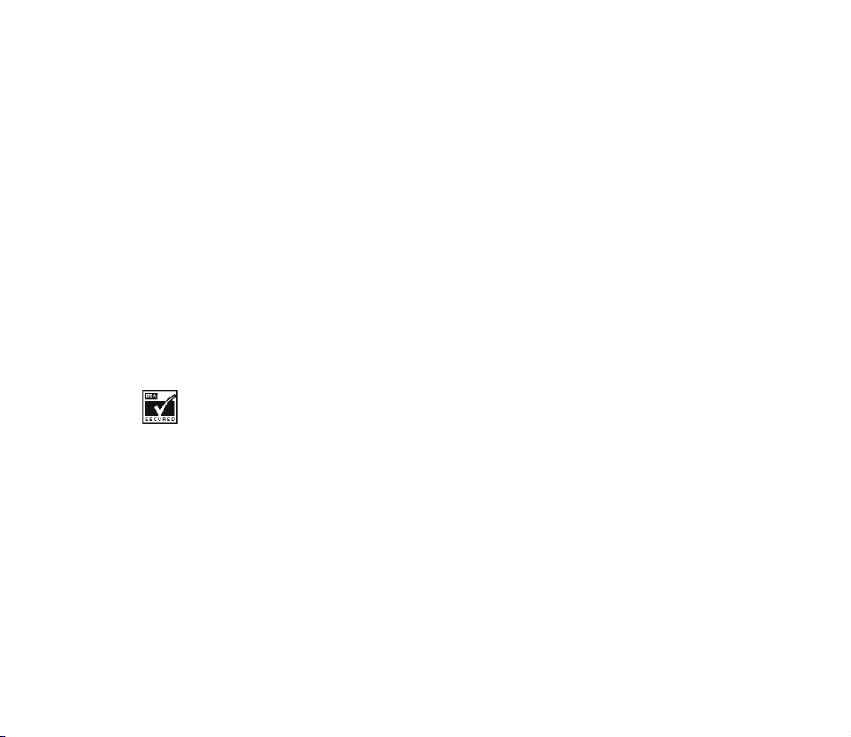
KINNITUS
Meie, NOKIA CORPORATION kinnitame ja kanname ainuisikulist vastutust selle eest, et meie toode NHM8NX vastab Nõukogu Direktiivi 1999/5/EC nõuetel. Vastavuskinnituse koopia (Declaration of Conformity)
leiate aadressilt
http://www.nokia.com/phones/declaration_of_conformity/.
Copyright © Nokia Corporation 2002. Kõik õigused reserveeritud.
Käesoleva dokumendi sisu osaline või täielik kopeerimine, üleandmine, levitamine või salvestamine üksõik
millises vormis ilma Nokia kirjaliku loata on keelatud.
Nokia ja Nokia Connecting People on Nokia Korporatsiooni registreeritud kaubamärgid. Teised
siinmainitud toote- ja firmade nimed võivad olla nende omanike vastavad kaubamärgid või ärinimed.
Nokia tune on Nokia Corporation i kaubamärk.
Dance2Music, Bumper ja Link5 on Nokia Korporatsiooni kaubamärgid.
US Patent No 5818437 and other pending patents. T9 text input software Copyright (C) 1997-2002. Tegic
Communications, Inc. All rights reserved.
Includes RSA BSAFE cryptographic or security protocol software from RSA Security.
Nokia töösuunaks on pidev arendustöö. Nokia jätab endale õiguse paranduste ja muudatuste tegemiseks
käesolevas dokumendis kirjeldatud toodete osas ilma sellekohase eelteavituseta
Nokia ei ole ühelgi juhul vastutav andmete või sissetulekute kaotuse ega eriliste, juhuslike, otseste ega
kaudsete kahjude eest, sõltumata nende tekkimise viisist.
Selle dokumendi sisu on ära toodud "nagu on". Kui seadus ei määra teisiti, ei anta mingeid garantiisid, ei
otseseid ega kaudseid, sealhulgas, kuid mitte piiratud kaudsete garantiidega seoses kaubandusliku
sobivusega või sobivusega teatud otstarbeks, seoses selle dokumendi õigsuse, usaldatavuse või sisuga.
Page 3
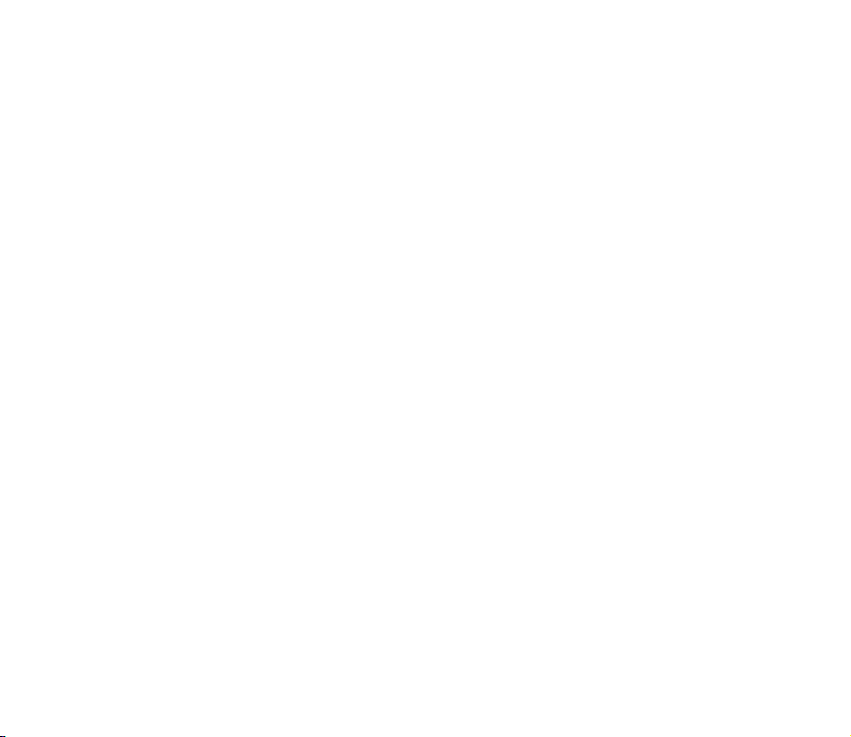
Nokia jätab endale õiguse mistahes hetkel muuta käesolevat dokumenti või see tühistada ilma sellest
eelnevalt teavitamata.
Mõnede toodete kättesaadavus võib piirkonniti erineda. Küsige oma lähimalt Nokia edasimüüjalt.
9354298 / 1. väljaanne
Page 4
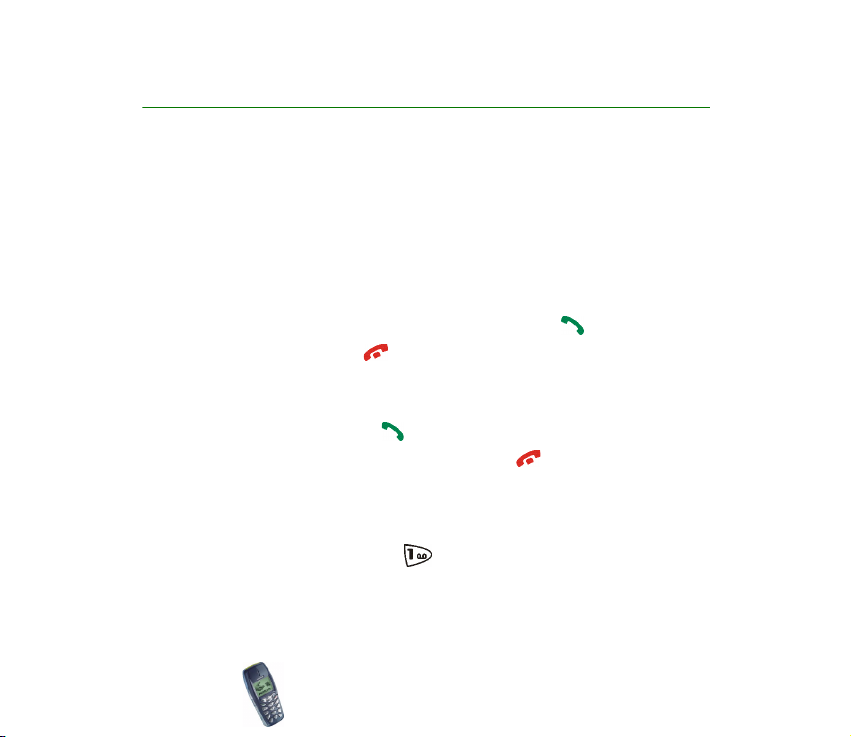
Lühijuhend
Lühijuhend annab ülevaate Nokia 3510 peamistest funktsioonidest. Põhjalikumalt
kirjeldatakse neid funktsioone peatükkides 3-6.
■ Helistamine
• Enne telefoni kasutuselevõttu lugege lõiku SIM-kaardi ja aku paigaldamine, et
teada saada, kuidas paigaldada telefoni SIM-kaart, laadida aku ja telefon sisse
lülitada.
1. Sisestage suunanumber ja telefoninumber ning vajutage .
2. Kõne lõpetamiseks vajutage .
■ Helistamise funktsioonid
• Kõne vastuvõtmine: Vajutage .
• Kõne lõpetamine / kõnest keeldumine: Vajutage . Võite vajutada ka
Vaigista, et telefonihelin vaigistada, seejärel võite valida, kas võtate kõne
vastu või keeldute.
• Kuulari helitugevuse seadmine: Vajutage kõne ajal sirvimisklahvidele.
• Helistamine kõneposti: Vajutage klahvile ja hoidke seda all. Kui telefon
küsib kõneposti numbrit, sisestage see ja vajutage OK.
Copyright © 2002 Nokia. All rights reserved.
4
Page 5
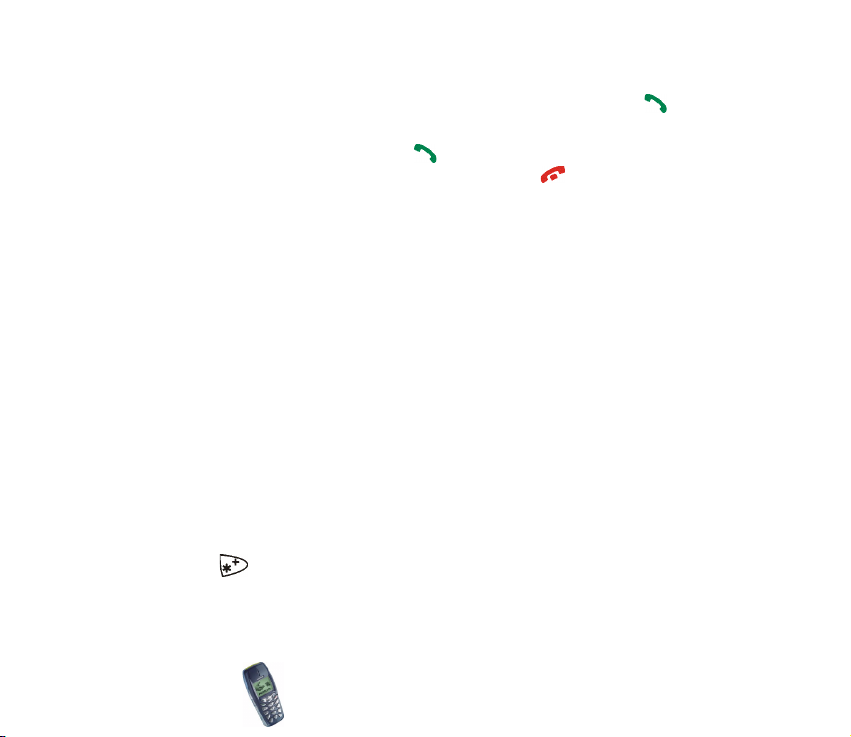
• Kiirvalimine: Kõigepealt määrake kiirvalimisklahvidele telefoninumbrid
(vaadake lk. 55). Seejärel vajutage vastavale kiirvalimisklahvile ja siis .
• Ootel oleva kõne vastuvõtmine: Kõigepealt aktiveerige Koputus (vaadake lk.
36). Seejärel saate ootel oleva kõne klahviga vastu võtta. Esimene kõne
pannakse ootele. Aktiivse kõne lõpetamiseks vajutage .
Lisateavet leiate peatükis Telefoniraamat (menüü 1) leheküljel 50.
■ Tekstisõnumi saatmine
1. Vajutage Menüü, valige Sõnumid ja Kirjuta sõnum
2. Kirjutage sõnum. Vaadake Teksti kirjutamine leheküljel 37.
Vaadake ka Teksti- ja piltsõnumite mallid leheküljel 60.
3. Sõnumi saatmiseks vajutage Valikud ja valige Saada.
4. Sisestage adressaadi telefoninumber, või leidke see telefoniraamatust, ja
vajutage OK. Sõnumi saatmiseks vajutage OK.
Lisateavet leiate peatükis Sõnumid (menüü 2) leheküljel 59.
■ Klaviatuuri lukustamine ja avamine
Klaviatuuri lukustamine:
• Klaviatuuri lukustamiseks vajutage ootere¾iimil Menüü ja siis 1,5 sekundi
jooksul .
Copyright © 2002 Nokia. All rights reserved.
5
Page 6

Klaviatuuri avamiseks:
•Klaviatuuri avamiseks vajutage ootere¾iimil Ava ja siis 1,5 sekundi jooksul
.
Automaatse klaviatuurilukustuse sisselülitamine:
•Vajutage Menüü, valige Seaded Telefoni seaded ja Automaatne
klahvilukustus. Valige Sees, et klahvilukk aktiveerida ning seejärel aeg, mille
möödudes klaviatuur lukustub.
Copyright © 2002 Nokia. All rights reserved.
6
Page 7
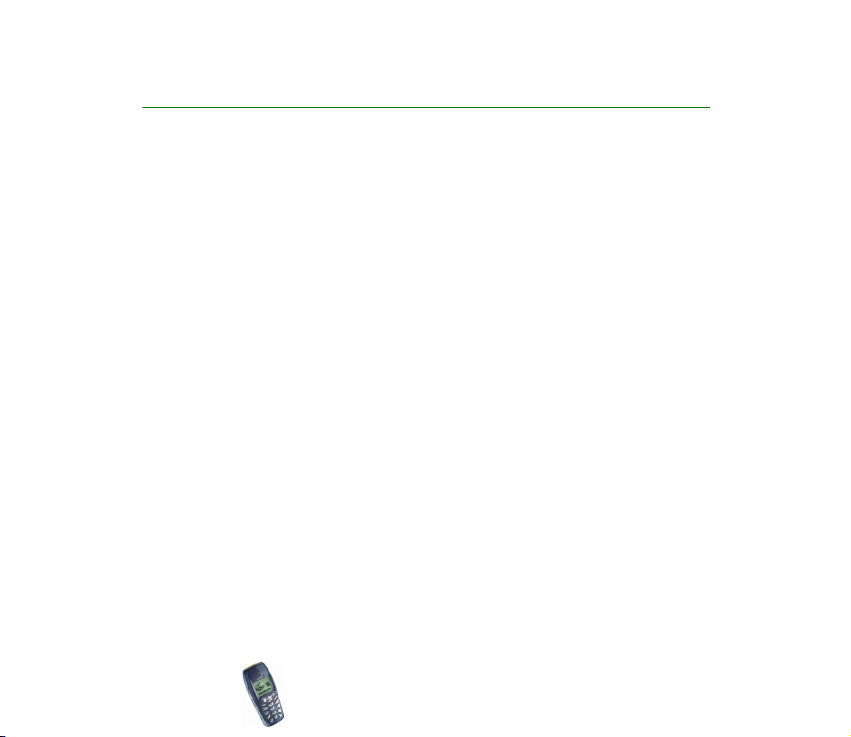
Sisukord
Lühijuhend.............................................................................................................4
Sisukord .................................................................................................................7
OHU VÄLTIMISEKS ............................................................................................ 13
Üldine teave........................................................................................................ 16
Müügipakendis olevad kleebised.......................................................................................................... 16
Kasutuskoodid ........................................................................................................................................... 16
Ülevaade telefoni funktsioonidest................................................................... 18
Multimeediasõnumid............................................................................................................................... 18
Polüfooniline heli (MIDI) ........................................................................................................................ 18
GPRS (General Packet Radio Service) ................................................................................................. 19
WAP (Wireless Application Protocol).................................................................................................. 20
1.Teie telefon..................................................................................................... 21
Klahvid ja ühenduspesad........................................................................................................................ 21
Ootere¾iim .................................................................................................................................................. 22
2.Kuidas alustada .............................................................................................. 24
SIM-kaardi ja aku paigaldamine .......................................................................................................... 24
SIM-kaardi eemaldamine.................................................................................................................... 26
Aku laadimine............................................................................................................................................ 26
Telefoni sisse- ja väljalülitamine.......................................................................................................... 27
Klaviatuuri lukustus (klahvilukk) .......................................................................................................... 29
Telefoni korpuse vahetus........................................................................................................................ 30
Kandepaela kinnitamine telefoni külge.............................................................................................. 31
Copyright © 2002 Nokia. All rights reserved.
7
Page 8
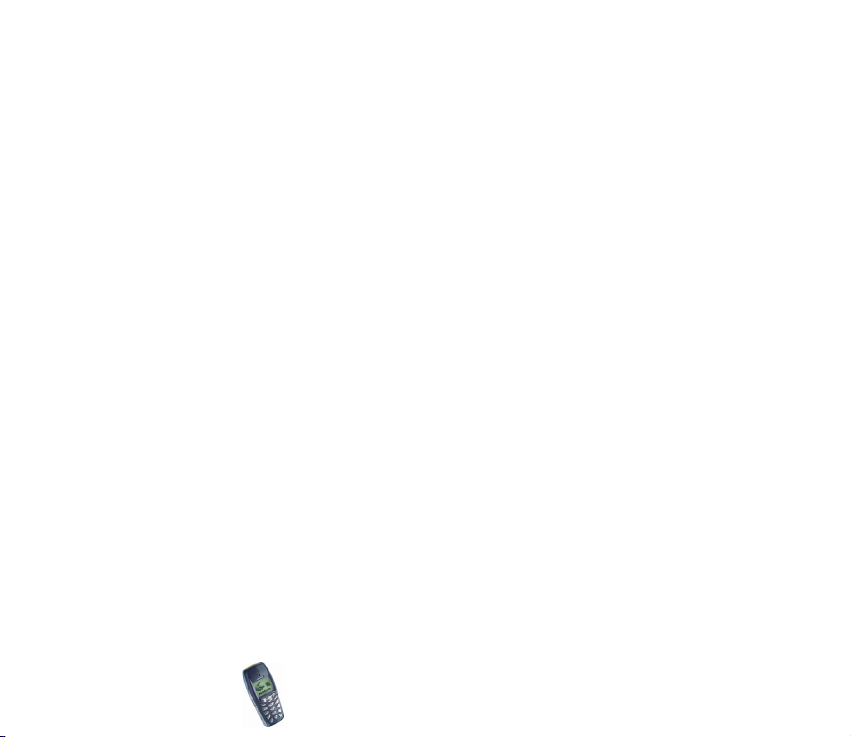
3.Helistamise funktsioonid............................................................................... 33
Helistamine ................................................................................................................................................ 33
Viimase numbri kordusvalimine........................................................................................................ 33
Helistamine kõneposti ......................................................................................................................... 34
Telefoninumbri kiirvalimine ............................................................................................................... 34
Konverentskõne ..................................................................................................................................... 34
Saabuva kõne vastuvõtmine või kõnest keeldumine...................................................................... 35
Koputus.................................................................................................................................................... 35
kõne ajal...................................................................................................................................................... 36
4.Teksti kirjutamine .......................................................................................... 37
Sõnastikupõhise tekstisisestuse sisse- ja väljalülitamine ............................................................. 37
Sõnastikupõhise tekstisisestuse kasutamine .................................................................................... 38
Liitsõnade kirjutamine ......................................................................................................................... 39
Tavalise tekstisisestuse kasutamine .................................................................................................... 39
Näpunäiteid teksti sisestamiseks ......................................................................................................... 40
5.Menüüsüsteemi kasutamine ......................................................................... 41
Menüüfunktsiooni avamine................................................................................................................... 41
Menüüfunktsioonide loend.................................................................................................................... 43
6.Menüüfunktsioonid........................................................................................ 50
Telefoniraamat (menüü 1) ..................................................................................................................... 50
Telefoniraamatu seadete valimine ................................................................................................... 50
Nimede ja telefoninumbrite salvestamine (Lisa nimi) ................................................................ 51
Mitme telefoninumbri ja märkme salvestamine ühe nime juurde ...................................... 51
Nime otsing telefoniraamatus........................................................................................................... 53
Nime, numbri või tekstimärkme muutmine................................................................................... 53
Nimede ja telefoninumbrite kustutamine...................................................................................... 54
Numbrite kopeerimine ühest telefoniraamatust teise ............................................................... 54
Copyright © 2002 Nokia. All rights reserved.
8
Page 9
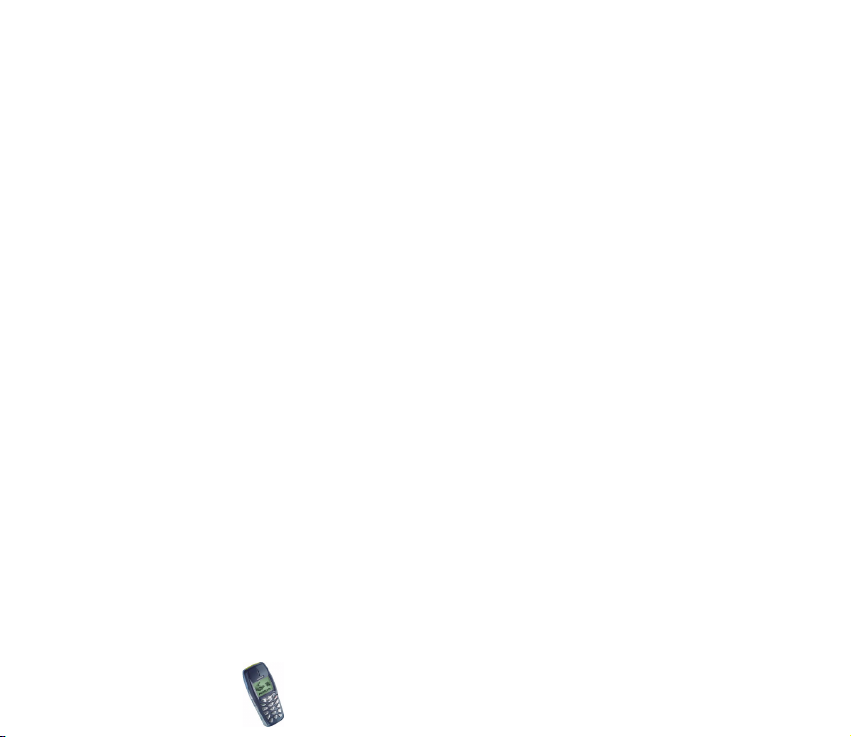
Visiitkaartide saatmine ja vastuvõtmine ........................................................................................ 55
Telefoninumbri määramine kiirvalimisnumbriks .......................................................................... 55
Häälvalimine........................................................................................................................................... 56
Tunnussõna salvestamine................................................................................................................ 56
Helistamine tunnussõna abil.......................................................................................................... 57
Tunnussõna ettemängimine, muutmine ja kustutamine........................................................ 58
Teenindusnumbrid................................................................................................................................. 58
Sissehelistajate erinevad helinad ..................................................................................................... 58
Sõnumid (menüü 2) ................................................................................................................................. 59
Tekstisõnumite kirjutamine ja saatmine......................................................................................... 59
Sõnumi seaded....................................................................................................................................... 60
Teksti- ja piltsõnumite mallid............................................................................................................ 60
Tekstisõnumi malli kasutamine sõnumis .................................................................................... 61
Piltide kasutamine sõnumis............................................................................................................ 61
Tekstisõnumi lugemine ja sõnumile vastamine ............................................................................ 62
Saabunud ja kirjutatud sõnumite kaustad..................................................................................... 63
Tekstisõnumite kustutamine.............................................................................................................. 63
Vestlus...................................................................................................................................................... 64
Arhiivikaustad ja minu kaustad ........................................................................................................ 65
Kõnepost.................................................................................................................................................. 65
Infosõnumid............................................................................................................................................ 66
Teenuse juhtimise redaktor ................................................................................................................ 66
Tekstisõnumi seaded ............................................................................................................................ 66
Multimeediasõnumite vastuvõtmine .................................................................................................. 67
Multimeediasõnumi seaded ............................................................................................................... 68
Multimeediasõnumite vaatamine .................................................................................................... 69
Saabunud sõnumi vaatamine......................................................................................................... 69
Salvestatud sõnumi vaatamine ..................................................................................................... 70
Kõneregister (menüü 3) .......................................................................................................................... 70
Copyright © 2002 Nokia. All rights reserved.
9
Page 10
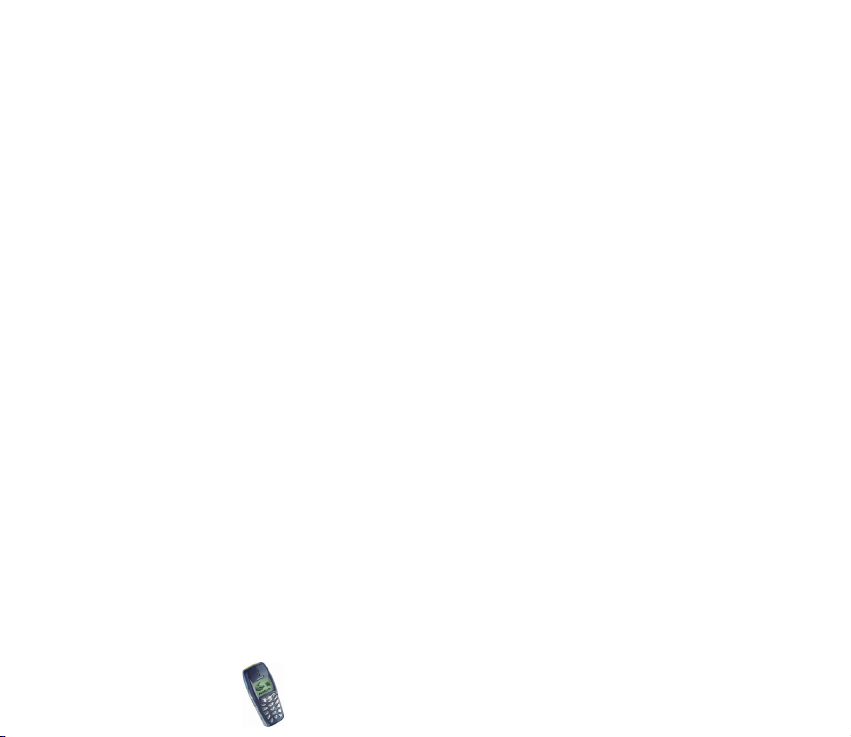
Vastamata ja vastuvõetud kõned ..................................................................................................... 71
Valitud kõned ......................................................................................................................................... 71
Viimaste kõnede kustutamine ........................................................................................................... 71
Kõneaja ja –maksumuse loendurid ................................................................................................. 72
Toonid (menüü 4) ..................................................................................................................................... 73
Profiilid (menüü 5) .................................................................................................................................. 74
Seaded (menüü 6) ................................................................................................................................... 75
Kellaaja ja kuupäeva seaded .............................................................................................................. 75
Kella seaded ........................................................................................................................................ 75
Kuupäeva seaded ............................................................................................................................... 75
Kuupäeva ja kellaaja automaatne uuendamine........................................................................ 75
Kõne seaded............................................................................................................................................ 76
Suunamine........................................................................................................................................... 76
Suvaklahviga vastamine .................................................................................................................. 76
Automaatne kordusvalimine .......................................................................................................... 77
Kiirvalimise seaded............................................................................................................................ 77
Koputus ................................................................................................................................................ 77
Kokkuvõte peale kõnet..................................................................................................................... 77
Oma numbri saatmine...................................................................................................................... 77
Väljuvate kõnede liin ........................................................................................................................ 78
Telefoni seaded ...................................................................................................................................... 78
Keel........................................................................................................................................................ 78
Klahviluku seaded.............................................................................................................................. 79
Kärjeinfo kuvamine ........................................................................................................................... 79
Tervitustekst........................................................................................................................................ 79
Võrgu valik........................................................................................................................................... 79
Kinnita SIM-rakendused.................................................................................................................. 80
Abitekstide aktiveerimine................................................................................................................ 80
Tiitelmuusika....................................................................................................................................... 80
Copyright © 2002 Nokia. All rights reserved.
10
Page 11
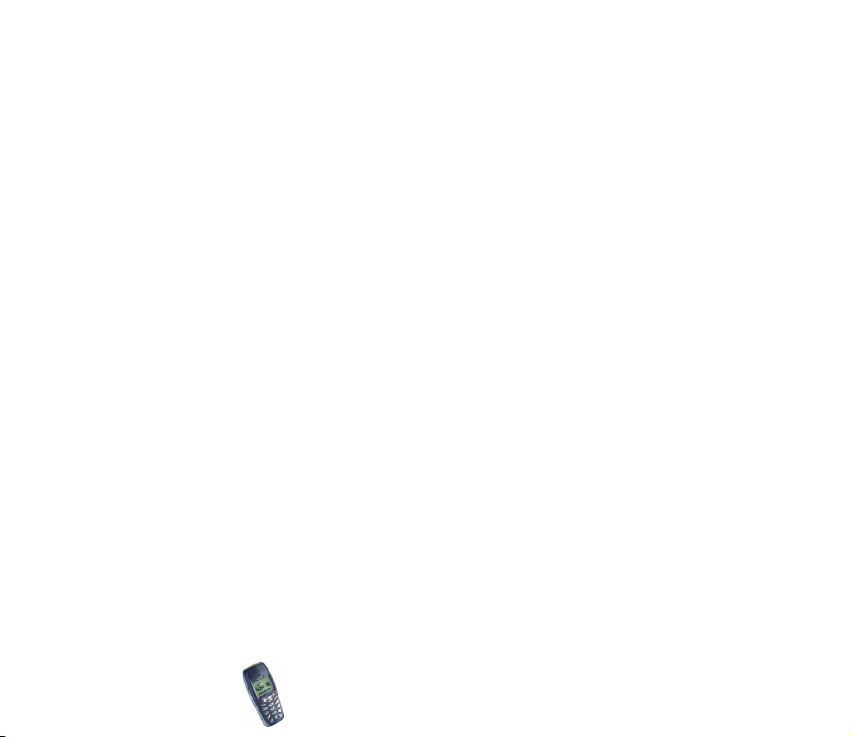
Tarviku seaded........................................................................................................................................ 80
Turvaseaded............................................................................................................................................ 81
Tehase seadete taastamine ................................................................................................................ 82
Mängud (menüü 7) .................................................................................................................................. 83
Mängimise alustamine ........................................................................................................................ 83
Mängu teenused ja seaded ................................................................................................................ 83
Organiseerija (menüü 8) ......................................................................................................................... 84
Äratuskell................................................................................................................................................. 84
Kalender................................................................................................................................................... 85
Kalendermärkme salvestamine ...................................................................................................... 86
Kui telefon annab meeldetuletussignaali ................................................................................... 87
Tööriistad (menüü 9) ............................................................................................................................... 87
Pimenduspilt........................................................................................................................................... 87
Aeg, mille möödudes pimenduspilt aktiveerub ......................................................................... 88
Pimenduspiltide vastuvõtt MMS-i ja piltsõnumite vahendusel ........................................... 88
Kalkulaator.............................................................................................................................................. 89
Valuutakursside vahe arvutamine................................................................................................. 90
Taimer....................................................................................................................................................... 90
Stopper..................................................................................................................................................... 91
Stopperi poolt mõõdetud ajad ja vaheajad................................................................................ 91
Ringi aeg .............................................................................................................................................. 92
Aegade vaatamine ja kustutamine ............................................................................................... 92
Mobiil-Internet, WAP (menüü 10)....................................................................................................... 92
Juhised WAP-teenustele ligipääsemiseks ja teenuste kasutamiseks ..................................... 93
Telefoni ettevalmistamine WAP-teenuse kasutamiseks ............................................................ 93
Tekstisõnumina saabunud määrangute salvestamine............................................................. 93
Määrangute sisestamine käsitsi .................................................................................................... 94
Seaded, kui andmekandjaks on valitud GSM DATA: ................................................................ 95
Seaded, kui andmekandjaks on valitud GPRS: .......................................................................... 96
Copyright © 2002 Nokia. All rights reserved.
11
Page 12
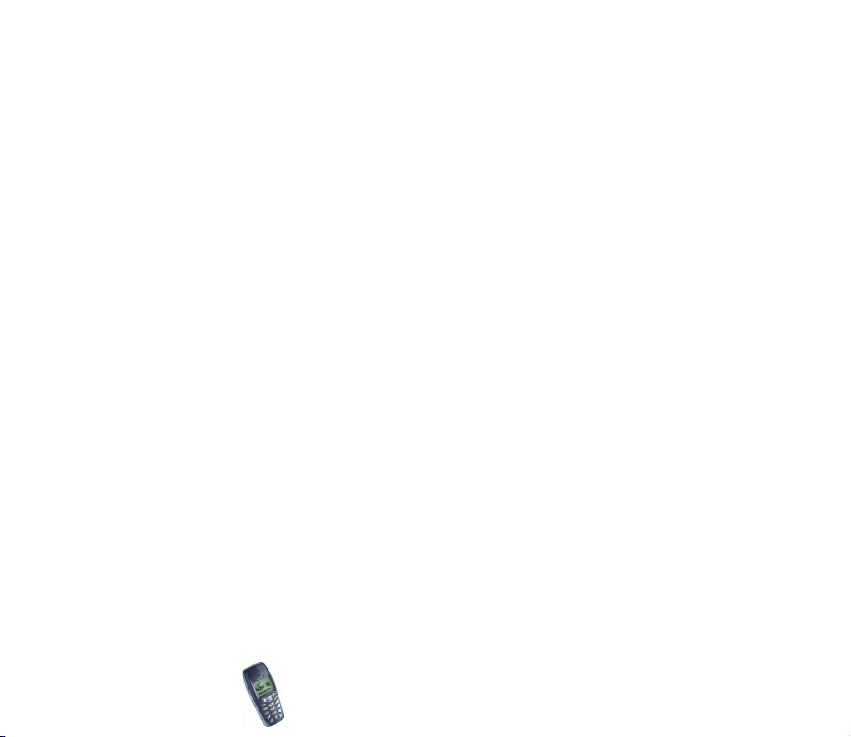
Ühenduse võtmine WAP-teenusega ................................................................................................ 97
WAP-teenuse lehekülgede sirvimine ............................................................................................... 98
Üldised juhised telefoni klahvide kasutamiseks........................................................................ 98
Helistamine WAP-ist ..................................................................................................................... 100
WAP-ühenduse lõpetamine ............................................................................................................ 100
WAP-brauseri esituse seadistus..................................................................................................... 100
Allalaadimise seaded......................................................................................................................... 101
Järjehoidjad.......................................................................................................................................... 102
Järjehoidja vastuvõtmine ............................................................................................................. 103
Teatesõnumid ...................................................................................................................................... 103
Teatesõnumite vastuvõtu võimaldamine ................................................................................. 104
Vahemälu.............................................................................................................................................. 104
Turvalise ühenduse indikaator........................................................................................................ 104
Turvasertifikaadid............................................................................................................................... 105
SIM-menüü (menüü 11) ...................................................................................................................... 105
7.Akut puudutav teave...................................................................................106
Laadimine ja tühjendamine ................................................................................................................ 106
HOOLDUS JA KORRASHOID............................................................................108
TÄHTIS OHUTUSALANE INFO.........................................................................110
Copyright © 2002 Nokia. All rights reserved.
12
Page 13
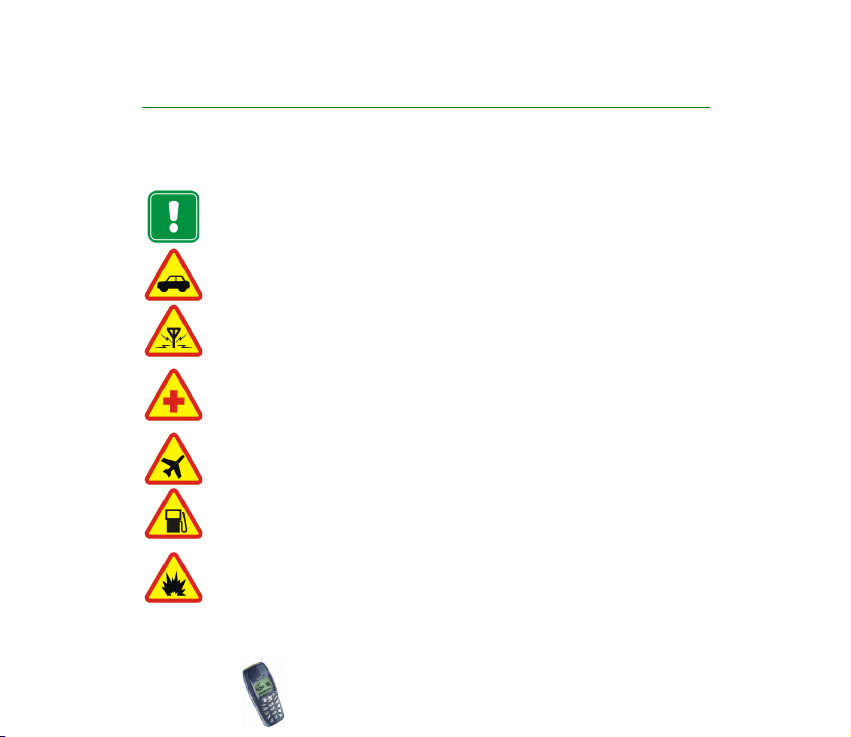
OHU VÄLTIMISEKS
Lugege läbi järgnevad näpunäited. Reeglitest üleastumine võib põhjustada ohtlikke olukordi
ning võib olla seadusevastane. Põhjalikuma ohutusalase info leiate käesolevas juhendis.
Kui mobiiltelefonide kasutamine on keelatud, kui see võib tekitada häireid või
ohtlikke olukordi, ärge telefoni sisse lülitage.
OHUTU LIIKLEMINE KÕIGEPEALT
Ärge kasutage käsitelefoni sõidu ajal.
HÄIRED
Kõiki raadiotelefone võivad mõjutada häired, mis põhjustavad tõrkeid telefoni
töös.
HAIGLAS LÜLITAGE TELEFON VÄLJA
Järgige kõiki eeskirju ja reegleid. Meditsiinilise aparatuuri läheduses lülitage
telefon välja.
LENNUKIS LÜLITAGE TELEFON VÄLJA
Raadiotelefonid võivad tekitada häireid lennuki juhtimissüsteemides.
TANKIMISE AJAL LÜLITAGE TELEFON VÄLJA
Ärge telefoni tanklas kasutage. Ärge kasutage ka kütuse ega kemikaalide
lähedal.
LÕHKAMISTÖÖDE PIIRKONNAS LÜLITAGE TELEFON VÄLJA
Ärge kasutage telefoni piirkonnas, kus pannakse toime lõhkamisi. Järgige
piiranguid ja pidage kinni kõigist määrustest ja reeglitest.
Copyright © 2002 Nokia. All rights reserved.
13
Page 14
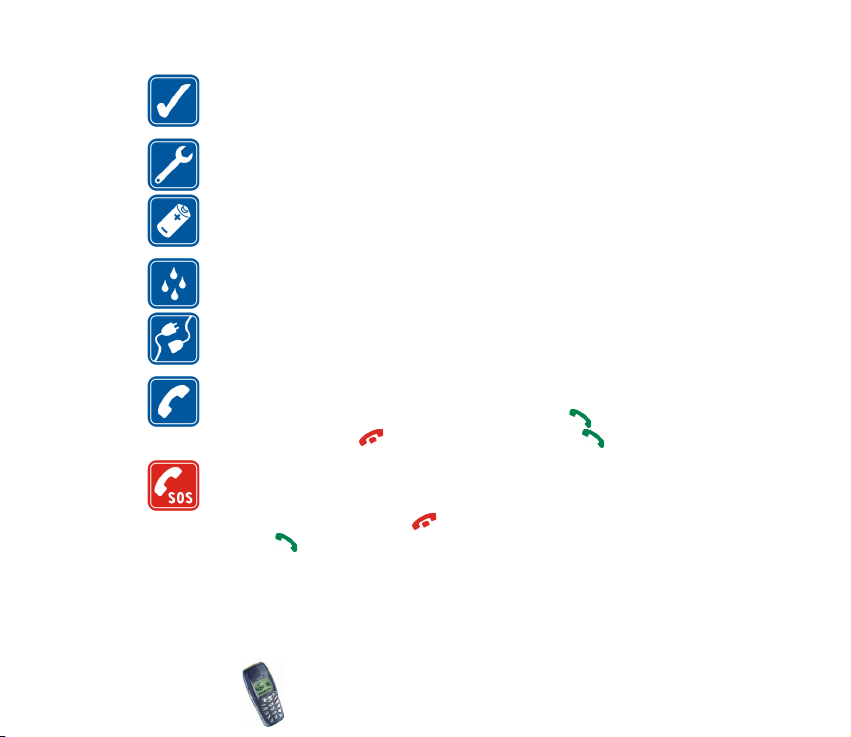
KASUTAGE MÕISTUSPÄRASELT
Kasutage telefoni vaid normaalasendis. Ärge katsuge põhjuseta sisselülitatud
telefoni antenni.
PROFESSIONAALNE TEENINDUS
Varustuse paigalduse ning remondi peab teostama kvalifitseeritud spetsialist.
LISAVARUSTUS JA AKUD
Kasutage ainult ettenähtud lisavarustust ja akusid. Ärge ühendage tooteid, mis
ei ühildu.
VEEKINDLUS
Telefon ei ole veekindel. Hoidke telefon kuivana.
TEISTE SEADMETEGA ÜHENDAMINE
Kui ühendate telefoni teiste seadmetega, lugege eelnevalt läbi nende seadmete
kasutusjuhendites toodud ohutusnõuded. Ärge ühendage tooteid, mis ei ühildu.
HELISTAMINE
Kontrollige, et telefon oleks sisse lülitatud ja asuks võrgu teeninduspiirkonnas.
Sisestage suunanumber ja telefoninumber ning vajutage . Kõne
lõpetamiseks vajutage . Kõne vastuvõtmiseks vajutage .
HÄDAABI VÄLJAKUTSE
Kontrollige, et telefon oleks sisse lülitatud ja asuks võrgu teeninduspiirkonnas.
Displei tühjendamiseks (näit. kõne lõpetamiseks, menüüst väljumiseks jne.)
vajutage niimitu korda kui vaja . Sisestage hädaabi telefoninumber ja
vaju tage . Teatage oma as ukoht . Ärge kõ net en ne kat kestage, ku i Teile on
selleks luba antud.
Copyright © 2002 Nokia. All rights reserved.
14
Page 15
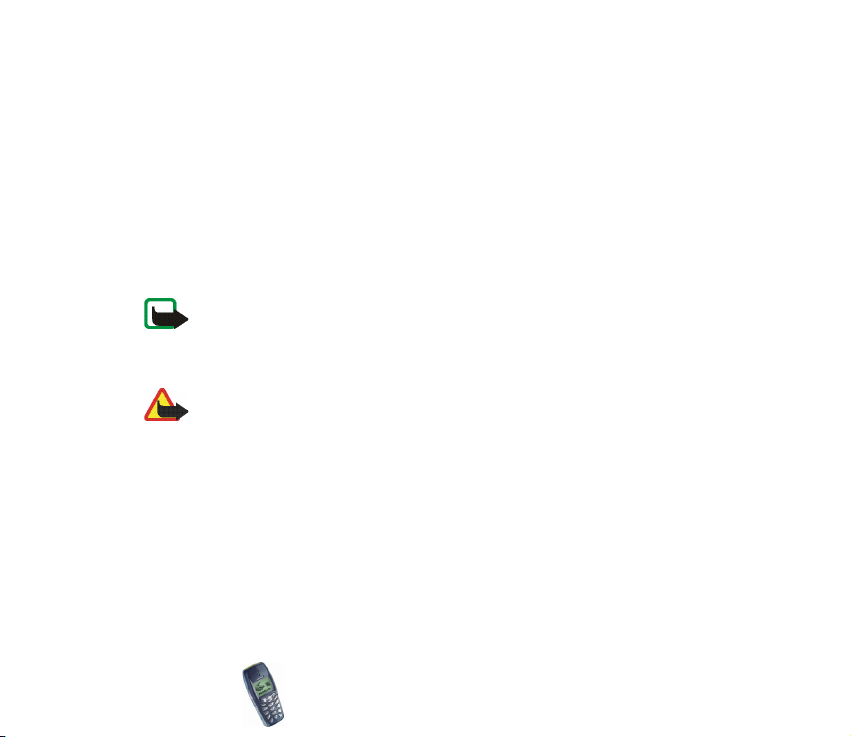
■ Võrguteenused
Käesolevas juhendis kirjeldatud mobiiltelefon on mõeldud kasutamiseks võrkudes EGSM 900
ja GSM 1800.
Sõltuvalt võrguteenusest töötavad mobiiltelefonid kahel sagedusalal. Pöörduge
võrguoperaatori poole ja tehke kindlaks, kas Teil on võimalik seda funktsiooni tellida ja
kasutada.
Mitmed teenused, mida antud juhendis käsitletakse, on võrguteenused. Need on
eriteenused, mida saate tellida oma mobiilsidevõrgu operaatorfirmast. Enne mistahes
võrguteenuse kasutuselevõttu peate Te teenused oma operaatorfirmast tellima ning saama
vajalikud juhised nende teenuste kasutamiseks.
Märkus: Igas võrgus ei pruugi kasutusel olla kõik teatud keelele omased tähised
ja/või teenused.
Kontrollige akulaadija mudeli numbrit enne selle ühendamist telefoniga. Käesoleva seadme
toiteallikateks on ette nähtud akulaadijad ACP-7, ACP-8 ja LCH-9.
Tähelepanu! Kasutage ainult neid akusid, laadijaid ja lisavarustust, mis on telefoni
tootja poolt heakskiidetud ja vastavad Teie telefoni mudelile. Vastasel korral
võivad kaotada kehtivuse telefonile seatud nõuded ja garantii ning võib tekkida
ohtlik olukord.
Saad aolev a lisava rustu se kohta küsig e info rmatsio oni om a müüg iesindu sest.
Lisavarustuse lahtiühendamisel tõmmake alati pistikust, mitte juhtmest.
Copyright © 2002 Nokia. All rights reserved.
15
Page 16
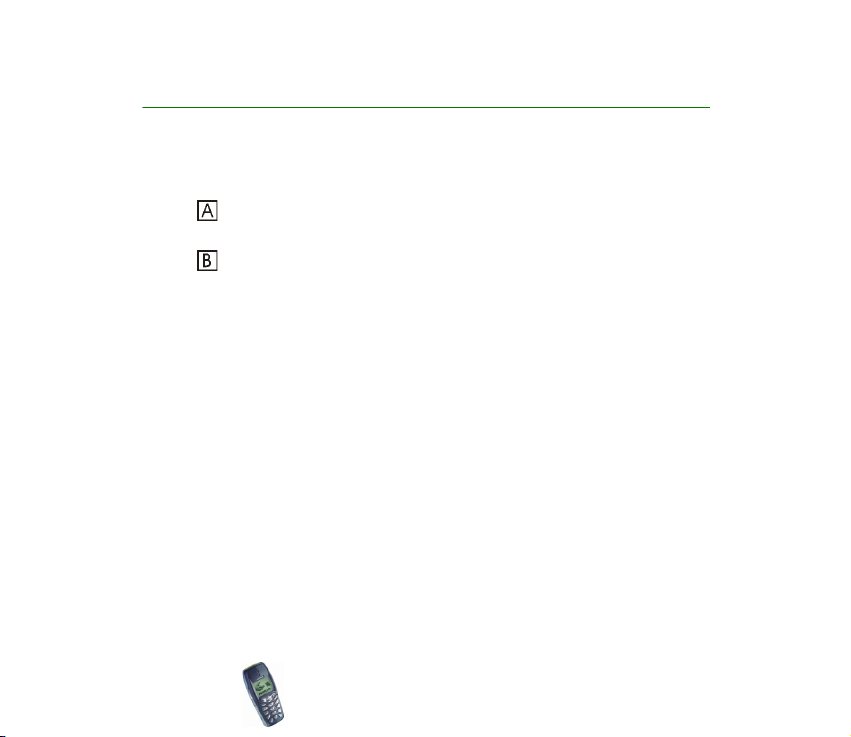
Üldine teave
■ Müügipakendis olevad kleebised
Kleebistel olev info osutub tarvilikuks telefoni teenindamisel ja parandamisel.
Kleebis kleepige Club Nokia kutsekaardile, mis on lisatud telefoni
müügipakendisse.
Kleebis kleepige garantiikaardile.
■ Kasutuskoodid
• Turvakood (5 numbrit): Turvakood kaitseb Teie telefoni lubamatu kasutamise
eest, kood on telefoniga kaasas. Algne turvakood on 12345. Muutke see kood
menüüs Seaded, vaadake Turvaseaded leheküljel 81. Hoidke uut koodi salajases
ja kindlas kohas ning telefonist eraldi.
Lülitage sisse turvakoodi päring, vaadake Turvaseaded leheküljel 81.
• PIN-kood (4 kuni 8 numbrit): PIN-kood (Personal Identification Number)
kaitseb Teie SIM-kaarti lubamatu kasutamise eest. PIN-kood antakse tavaliselt
koos SIM-kaardiga.
PIN-koodi päringu aktiveerimine telefoni igakordsel sisselülitamisel, vaadake
Turvaseaded leheküljel 81.
• PIN2-kood (4 kuni 8 numbrit): Mõned SIM-kaardid on varustatud PIN2-
koodiga, mis annab juurdepääsu teatud funktsioonidele, näiteks kõneühiku
hinnale.
Copyright © 2002 Nokia. All rights reserved.
16
Page 17
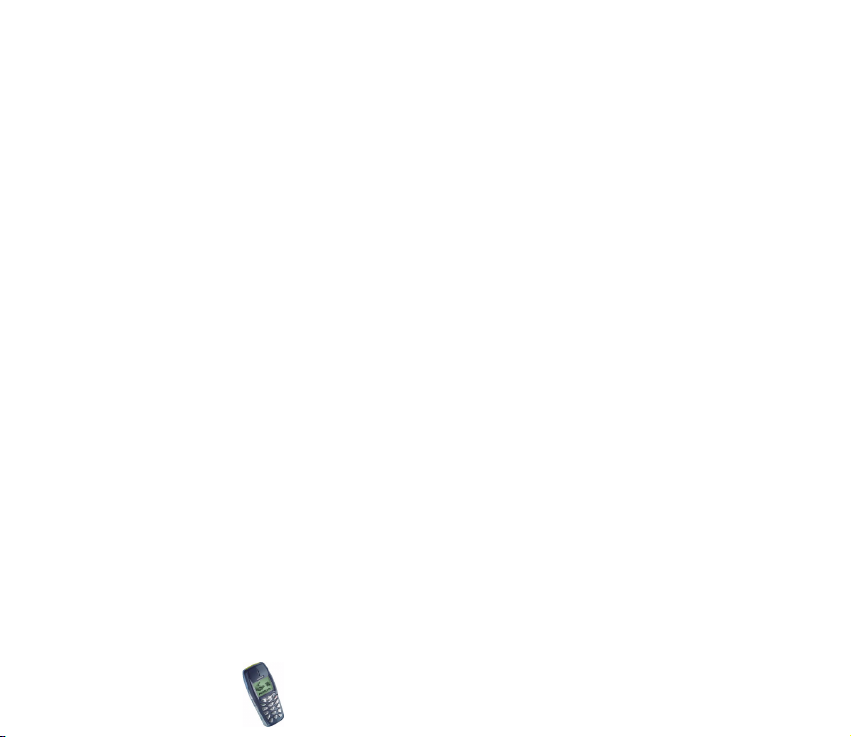
• PUK-kood ja PUK2-kood (8 numbrit): PUK-koodi (Personal Unblocking Key)
kasutatakse blokeerunud PIN-koodi muutmiseks. PUK2-koodi kasutatakse
blokeerunud PIN2-koodi muutmiseks.
Kui Teile ei antud vastavaid koode koos SIM-kaardiga, pöörduge
võrguoperaatori poole.
• Piirangu parool: Piirangu parool on vajalik menüü Kõnepiirangu teenus
kasutamiseks, vaadake Turvaseaded leheküljel 81. Parooli annab Teile
võrguoperaator.
Copyright © 2002 Nokia. All rights reserved.
17
Page 18
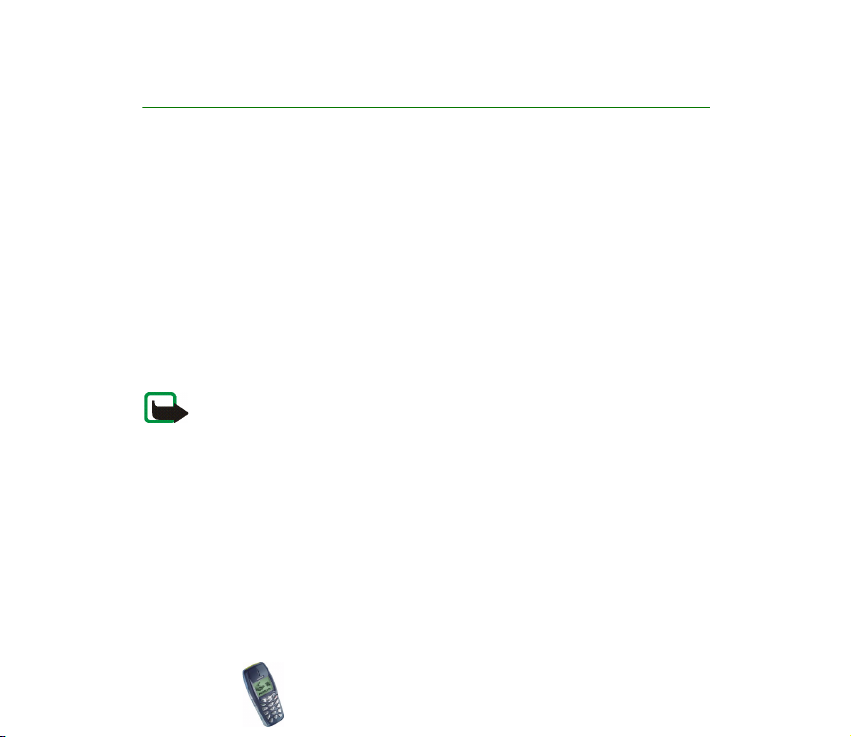
Ülevaade telefoni funktsioonidest
Nokia 3510 on mitmeid mugavaid funktsioone, mis Teie elu lihtsamaks muudavad,
näiteks kalender, kell, äratuskell, taimer, kalkulaator, mängud ja palju muud.
Lisatarvikutena on telefoni jaoks saadaval lai valik vahetatavaid korpuseid.
Korpuse vahetamiseks vaadake Telefoni korpuse vahetus leheküljel 30.
■ Multimeediasõnumid
Multimeedia-sõnumiteenus võimaldab Teil vastu võtta multimeediasõnumeid.
Multimeediasõnumid võivad sisaldada teksti, pilte ja heli. Sõnumis oleva pildi
võite salvestada ja kasutada seda hiljem pimenduspildina, samuti võite salvestada
sõnumis oleva heli ja valida selle telefoni helinaks.
Märkus: Telefoni algseades on multimeediasõnumi teenus sisselülitatud olekus
(funktsiooni Multimeedia vastuvõtmine seadeks on Jah) ning võrguoperaatoril on
õigus iga vastuvõetud sõnumi eest vastavat tasu nõuda.
■ Polüfooniline heli (MIDI)
Polüfooniline heli tekib siis, kui kõlarist kostev heli koosneb paljudest
helikomponentidest. Polüfoonilise heli tõttu on selle telefoni meloodiad eelmiste
telefonidega võrreldes palju kaunima kõlaga. Polüfoonilist heli kasutatakse
telefoni helina toonides, sõnumi märguannetes ning mängude taustamuusikas ja
heliefektides. Teie 3510mobiiltelefon saab polüfoonilise heli koostamisel kasutada
Copyright © 2002 Nokia. All rights reserved.
18
Page 19
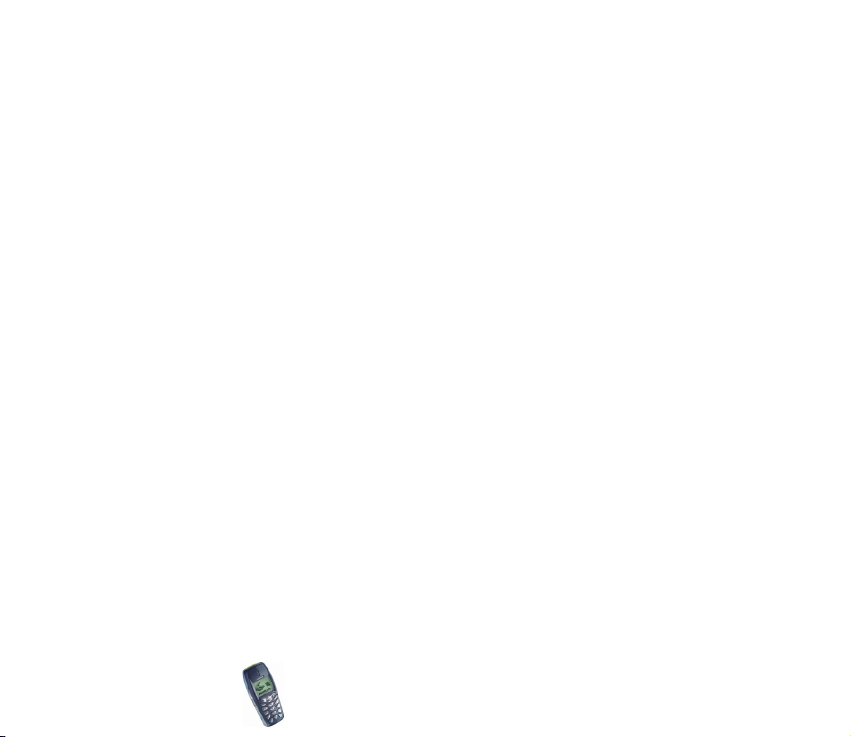
enam kui 40 muusikariista helikomponente. Üheaegselt võib mängida neli
instrumenti. Kasutatav formaat on Scalable Polyphonic MIDI (SP-MIDI).
Polüfoonilisi helinaid on võimalik vastu võtta multimeediasõnumite vahendusel,
vaadake Multimeediasõnumite vastuvõtmine leheküljel 67 ja Toonid (menüü 4).
Samuti võite neid alla laadida WAP-i kaudu menüü Tooni tellimine vahendusel.
Vaadake Toonid (menüü 4) leheküljel 73.
■ GPRS (General Packet Radio Service)
GPRS võimaldab mobiiltelefoniga mobiilsidevõrgu vahendusel andmeid saata ja
vastu võtta. GPRS on andmekandja, mis annab traadita ligipääsu
andmesidevõrkudele, näiteks Internetile. GPRS-i kasutavad järgmised rakendused:
WAP, MMS (multimeediasõnumid) ja SMS (lühisõnumid).
Enne kui GPRS-i kasutama hakkate
• Tellige GPRS-teenus.
Tellimisinfo ja muu teave võrguoperaatorilt või teenusepakkujalt.
• Salvestage GPRS-seaded rakenduste jaoks, mis kasutavad GPRS-i.
Vaadake Telefoni ettevalmistamine WAP-teenuse kasutamiseks leheküljel 93.
Vaadake Tekstisõnumi seaded leheküljel 66.
GPRS-teenuse ja rakenduste hinnad
Maksustamisele kuulub nii GPRS-ühendus ise kui GPRS-i rakendused, näiteks
WAP-teenused ning andmete ja SMS-lühisõnumite saatmine ja vastuvõtmine.
Copyright © 2002 Nokia. All rights reserved.
19
Page 20
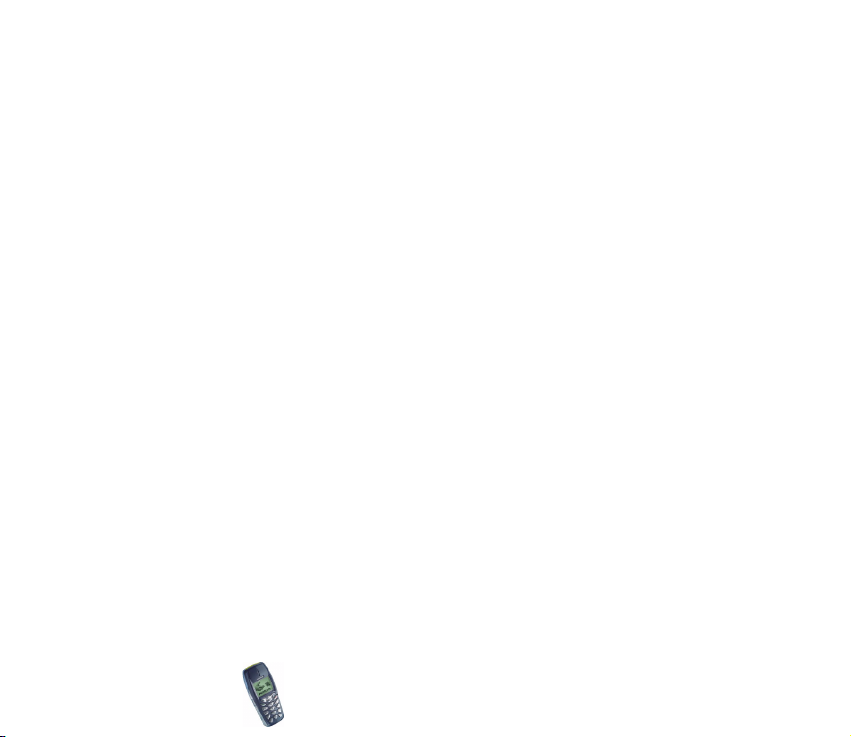
Põhjaliku hinnainfo saamiseks pöörduge võrguoperaatori või teenusepakkuja
poole.
■ WAP (Wireless Application Protocol)
WAP-teenused pakuvad Teile vaatamiseks mitmesugust informatsiooni, näiteks
uudiseid, ilmateateid, kinokavasid, samuti meelelahutust ja interaktiivseid mänge.
Nimetatud teenused on mõeldud just mobiiltelefonide kasutajaile ning nende
teenuste haldajaiks on WAP-teenuse pakkujad.
Pöörduge oma võrguoperaatori ja/või konkreetse WAP-teenuse pakkuja poole ja
küsige informatsiooni WAP-teenuse kasutatavuse, hindade ja tariifide kohta.
Teenusepakkujad annavad Teile ka juhiseid pakutavate teenuste kasutamise
kohta.
Vaadake Mobiil-Internet, WAP (menüü 10) leheküljel 92.
Copyright © 2002 Nokia. All rights reserved.
20
Page 21
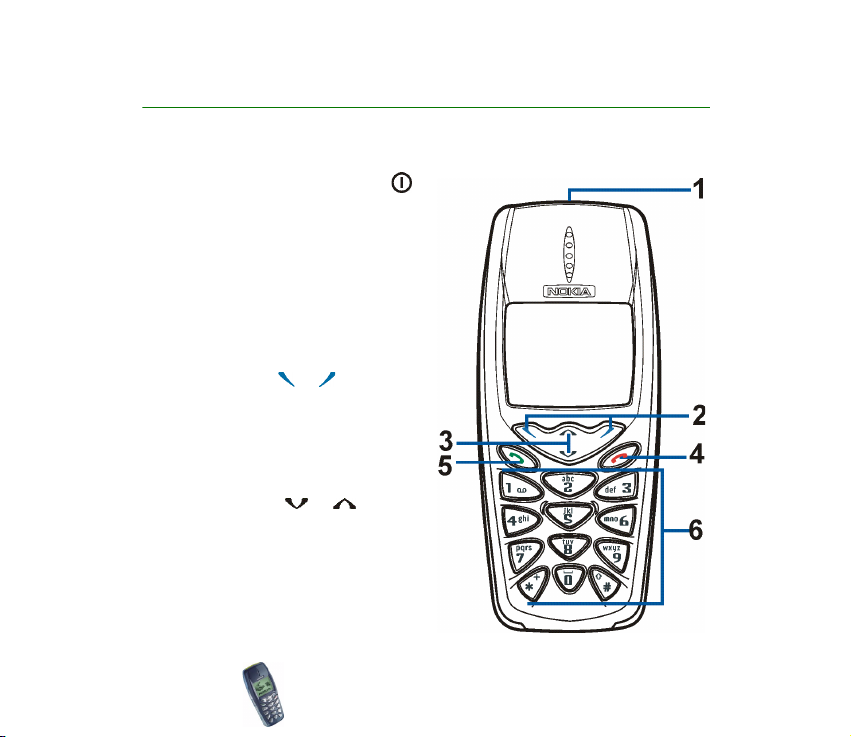
1. Teie telefon
■ Klahvid ja ühenduspesad
1. Sisse- ja väljalülitamise nupp,
Telefoni sisse- ja väljalülitamine
Kerge vajutus nupule
telefoniraamatus või
menüüfunktsioonides olles või
klaviatuurilukustuse korral lülitab
telefoni displei valgustuse 15
sekundiks sisse.
2. Valiku klahvid ja
Nende klahvide funktsioon sõltub
ootere¾iimil klahvi kohal olevast
juhendtekstist, näiteks Menüü või
Nimed.
3. Sirvimisklahvid, ja
Kasutatakse nimede,
telefoninumbrite, menüüde ja
seadete sirvimiseks. Kasutatakse ka
kuulari helitugevuse seadmiseks
kõne ajal.
Copyright © 2002 Nokia. All rights reserved.
21
Page 22

4. lõpetab aktiivse kõne. Suvalisest funktsioonist väljumine.
5. telefoninumbri valimine ja kõne vastuvõtmine. Ootere¾iimil näitab
viimativalitud numbrit.
6. - numbrite ja tähtede sisestamine. Kui Te k lahvile vajutate ja
klahvi all hoiate, helistab telefon Teie kõneposti.
Klahve ja kasutatakse erinevates funktsioonides mitmesugustel
eesmärkidel, näiteks klaviatuuri lukustamisel.
■ Ootere¾iim
Kui telefon on kasutamiseks valmis ning ütegi sümbolit
kasutaja poolt displeile sisestatud ei ole, on telefon
ootere¾iimil.
Valiku klahvide funktsioon ootere¾iimil on Menüü ja
Nimed.
xxxxxx Näitab kasutusel oleva operaatorvõrgu nimetust.
Näitab raadiosignaali tugevust Teie praeguses asukohas. Mida kõrgem on
pügal, seda tugevam on signaal.
Näitab aku laetuse taset. Mida kõrgem on pügal, seda rohkem on aku
laetud.
Copyright © 2002 Nokia. All rights reserved.
22
Page 23
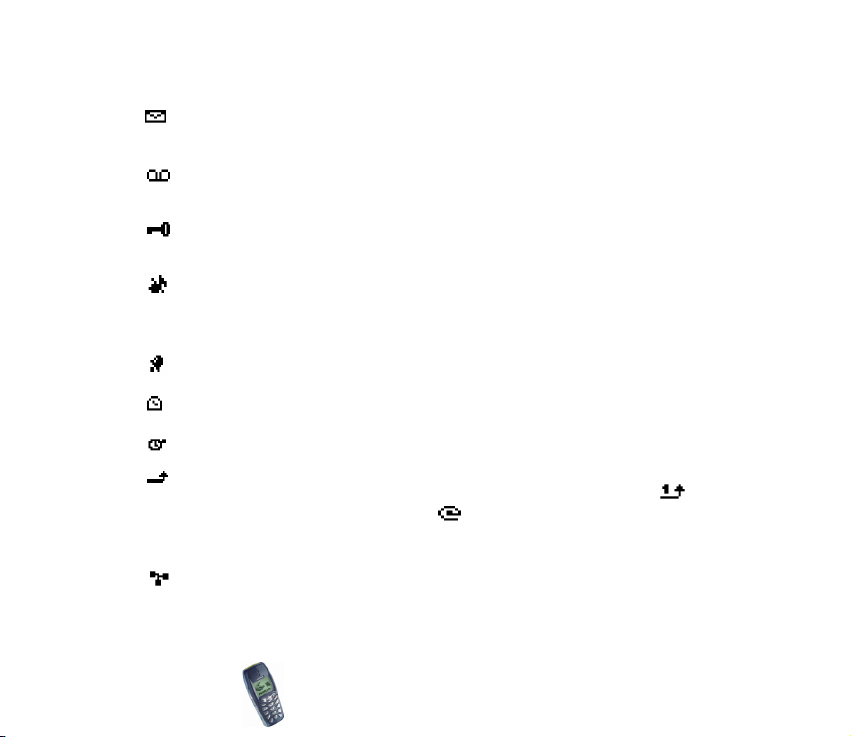
Teised olulisemad indikaatorid ootere¾iimil:
Teile on saabunud üks või mitu teksti- või piltsõnumit. Vaadake
Tekstisõnumi lugemine ja sõnumile vastamine leheküljel 62.
Teile on saabunud üks või mitu kõneteadet. Vaadake Kõnepost leheküljel
65.
Telefoni klaviatuur on lukustatud. Vaadake Klaviatuuri lukustus
(klahvilukk) leheküljel 29.
Kõne või tekstisõnumi saabudes telefon ei helise, kui Saabuva kõne
märguanne seadeks on Väljas ning Sõnumi märguande toon seade ks on
Hääletu. Vaadake Toonid (menüü 4) leheküljel 73.
Äratuskella seadeks on Sees. Vaadake Äratuskell leheküljel 84.
Tagaplaanil töötab taimer. Vaadake Taimer leheküljel 90.
Tagaplaanil töötab stopper. Vaadake Stopper leheküljel 91.
Kõik telefonikõned suunatakse teisele numbrile, Kõigi kõnede suunamine.
Kahe abonentnumbri olemasolul tähistab esimese liini suunamist
sümbol ning teise liini suunamist sümbol. Vaadake Suunamine
leheküljel 76.
Kasutusel on piiratud kasutajagrupp (võrguteenus). Vaadake Turvaseaded
leheküljel 81.
Copyright © 2002 Nokia. All rights reserved.
23
Page 24
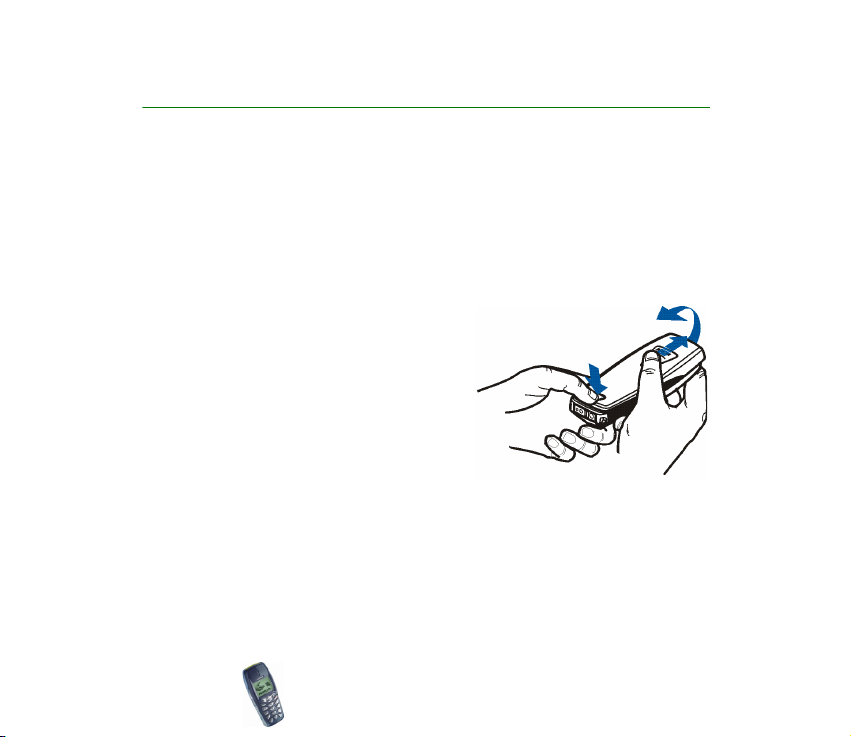
2. Kuidas alustada
■ SIM-kaardi ja aku paigaldamine
• Hoidke väikesed SIM-kaardid eemal väikelaste käeulatusest.
• SIM-kaardi käsitsemisel, paigaldamisel ja eemaldamisel olge ettevaatlik, sest
painutamine või kriimustamine võib vigastada kaarti või selle kontakte.
• Enne SIM-kaardi paigaldamist kontrollige alati, et telefon oleks välja lülitatud.
Seejärel eemaldage telefoni aku.
1. Vajutage telefoni tagakaanel olevale
lukustusnupule. Eemaldage telefoni
tagakaas, lükates seda noole suunas.
2. Eemaldage telefoni aku, alumine ots ees.
Copyright © 2002 Nokia. All rights reserved.
24
Page 25
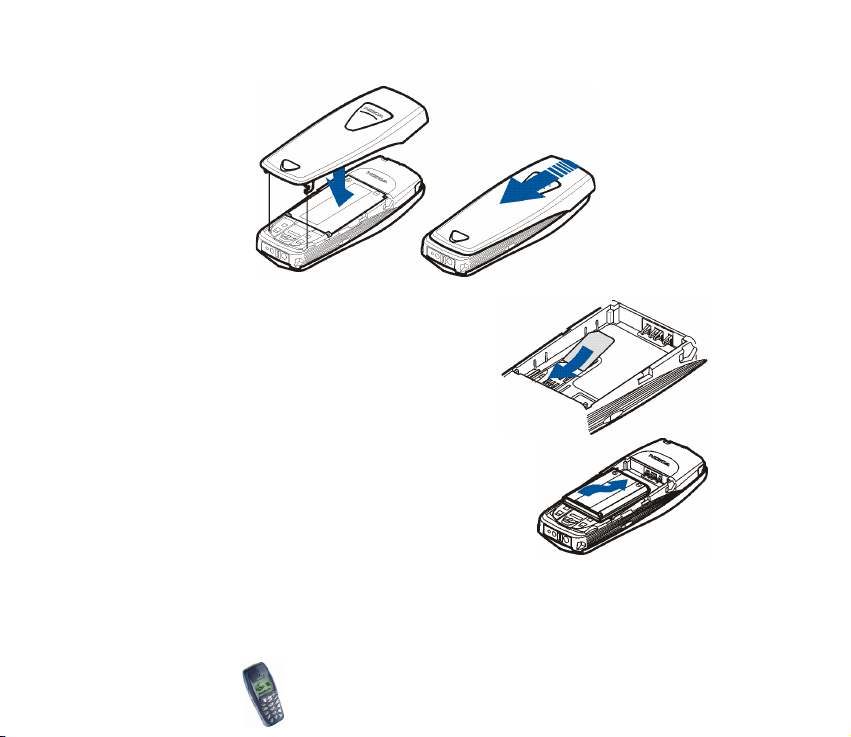
3. Paigaldage SIM-kaart telefoni. Kontrollige
SIM-kaardi paigaldust – jälgige, et kaardi
kullavärvi kontaktid jääksid allapoole.
4. Paigaldage tagasi telefoni aku.
5. Paigaldage tagakaas. Paigutage tagakaane külgedel
olevad lukustuselemendid korralikult vastavatesse
sälkudesse telefonis.
Copyright © 2002 Nokia. All rights reserved.
25
Page 26

SIM-kaardi eemaldamine
Kui Teil on vaja SIM-kaart telefonist välja võtta,
eemaldage tagakaas ja aku, vajutage SIM-kaardi
hoidiku lukustusklamber alla ja lükake SIM-kaarti
ettevaatlikult telefoni ülemise osa suunas.
■ Aku laadimine
1. Ühendage laadija juhe telefoni põhja all
olevasse ühenduspessa.
2. Ühendage laadija seinakontakti.
Sisselülitatud telefoni displeile ilmub
hetkeks tekst Laeb. Kui aku on täiesti tühi,
võib aku laadimise indikaator displeil
käivituda alles mõne minuti pärast ning alles siis on võimalik telefoniga
helistada.
Telefoni on võimalik kasutada ka siis, kui laadija on ühendatud.
Laadimise kestus oleneb kasutusel olevast laadijast ja akust. Näiteks võtab BLC-2
aku laadimine laadijaga ACP-7 aega umbes 3 tundi ja 45 minutit.
Copyright © 2002 Nokia. All rights reserved.
26
Page 27
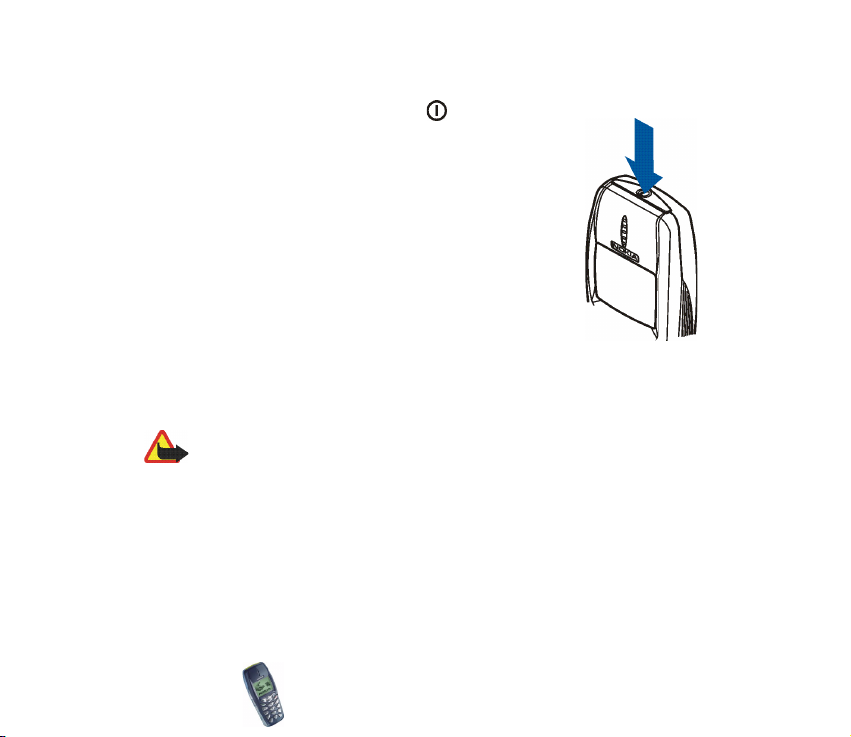
■ Telefoni sisse- ja väljalülitamine
Hoidke all sisse- ja väljalülitamise klahvi .
Kui telefoni displeile ilmub teade Paigalda kaart vaatamata
sellele, et olete SIM-kaardi õigesti telefoni paigaldanud,
võtke ühendust võrguoperaatori või teenusepakkujaga.
Telefon ei toeta 5 V SIM-kaarte, selline kaart tuleb välja
vahetada.
• Kui telefon palub sisestada PIN-koodi, sisestage PINkood (displeil ****) ja vajutage OK.
Vaadake ka PIN-koodi küsimine peatükis Turvaseaded
leheküljel 81 ning Kasutuskoodid leheküljel 16.
• Kui telefon palub sisestada turvakoodi, sisestage
turvakood (displeil *****) ja vajutage OK.
Vaadake ka Kasutuskoodid leheküljel 16.
Tähelepanu! Kui mobiiltelefonide kasutamine on keelatud, kui see võib tekitada
häireid või ohtlikke olukordi, ärge telefoni sisse lülitage.
Copyright © 2002 Nokia. All rights reserved.
27
Page 28
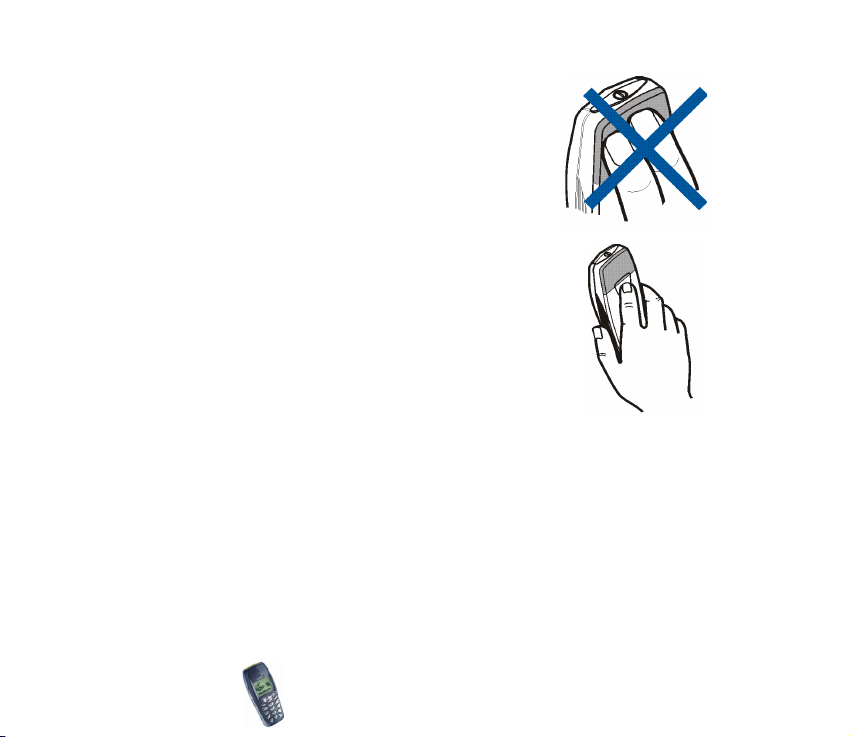
NÄPUNÄITEID TÕHUSAKS KASUTAMISEKS: Telefonil on
sisseehitatud antenn. Nagu teiste raadiolaineid kiirgavate
seadmete puhul, ei ole soovitav katsuda põhjuseta kumbagi
sisselülitatud telefoni antenni. See võib mõjutada kõne kvaliteeti
ning võib tingida, et telefon kasutab tavapärasest rohkem
energiat. Kui telefoni antenniala kõne ajal mitte katsuda, on
antenni efektiivsus suurem ning kõneaeg pikeneb.
Copyright © 2002 Nokia. All rights reserved.
28
Page 29
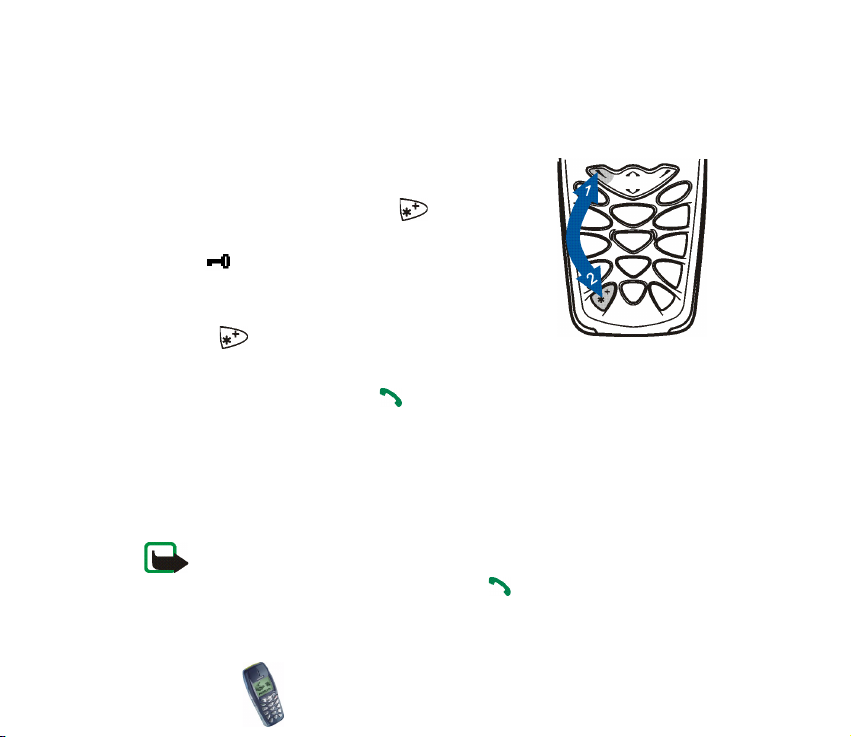
■ Klaviatuuri lukustus (klahvilukk)
Juhuslike klahvivajutuste ärahoidmiseks, kandes oma telefoni näiteks kotis, on
võimalik telefoni klaviatuur lukustada.
• Klaviatuuri lukustamine
Klaviatuuri lukustamiseks vajutage ootere¾iimil
Menüü ja siis 1,5 sekundi jooksul .
Kui klaviatuur on lukustatud, ilmub displei ülemisele
reale sümbol.
• Klaviatuuri avamine
Klaviatuuri avamiseks vajutage Ava ja siis 1,5 sekundi
jooksul .
• Kui klaviatuur on lukustatud
Kõne vastuvõtmiseks vajutage . Kõne ajal on klaviatuur avatud ja Te saate
telefoni tavapäraselt kasutada. Kui Te kõne lõpetate või sellest keeldute,
lukustub klaviatuur automaatselt.
• Automaatne klaviatuurilukustus
Teil on võimalik valida, et telefoni klaviatuur teatud aja möödudes
automaatselt lukustuks. Vaadake Klahviluku seaded leheküljel 79.
Märkus: Kui klaviatuuri lukustus on sisse lülitatud, saate helistada telefoni
programmeeritud hädaabinumbril (näit. 112 või muu ametlik hädaabinumber).
Sisestage hädaabi telefoninumber ja vajutage . Number ilmub displeile peale
viimase numbri sisestamist.
Copyright © 2002 Nokia. All rights reserved.
29
Page 30
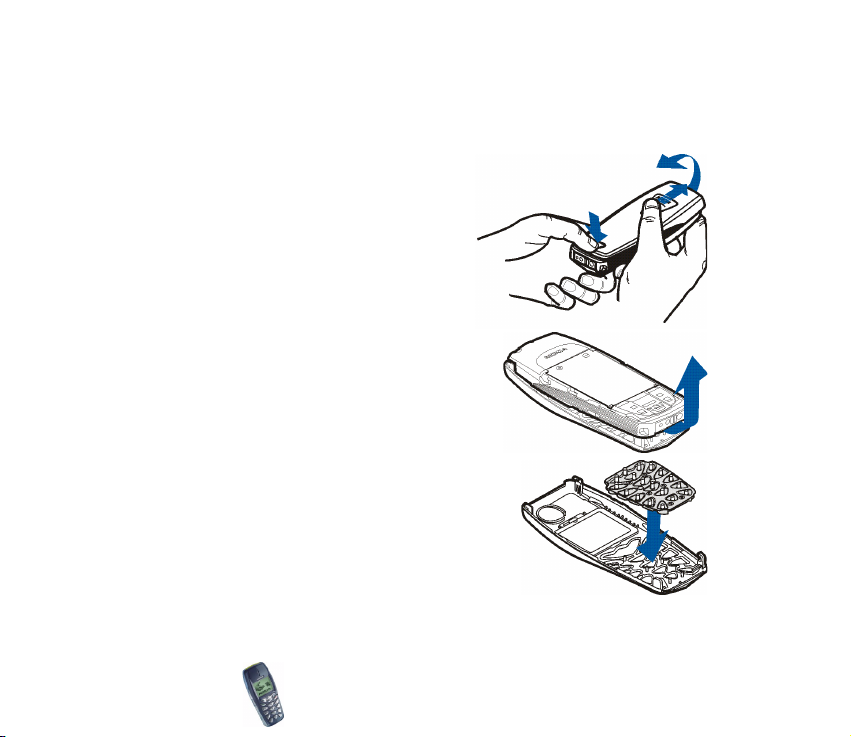
■ Telefoni korpuse vahetus
Enne korpuste vahetust lülitage telefon välja ning ühendage telefonist lahti laadija ja muud
lisaseadmed. Hoidke ja kasutage telefoni alati koos korpusega.
1. Keerake telefoni tagakülg enda poole,
vajutage telefoni tagakaanel olevale
lukustusnupule ning eemaldage tagakaas.
Vaadake SIM-kaardi ja aku paigaldamine
leheküljel 24.
2. Eraldage esipaneel ettevaatlikult
telefonist, alumine ots ees.
3. Vajadusel paigaldage uuele esipaneelile
klaviatuurimatt.
Copyright © 2002 Nokia. All rights reserved.
30
Page 31

4. Esipaneeli paigaldamisel seadke telefoni ja
esipaneeli alumised osad kohakuti ning suruge
telefoni jõudu kasutamata esipaneeli vastu.
Kontrollige, et külgmised lukustuselemendid
paikneksid vastavates telefoni sälkudes ning et
korpus on korralikult kinnitunud.
5. Telefoni tagakaane paigaldamisel lükake
tagakaant esipaneeli lukustuselementide
suunas, kuni kaas klõpsatusega kohale kinnitub. Vaadake SIM-kaardi ja aku
paigaldamine leheküljel 24.
■ Kandepaela kinnitamine telefoni külge
1. Eemaldage esi- ja tagapaneel, vaadake Telefoni korpuse vahetus leheküljel 30.
2. Tõmmake sisselülitamise nupu üks serv üles.
Võite sisselülitamise nupu ka täielikult eemaldada, kuid
sel juhul ärge seda ära kaotage.
Copyright © 2002 Nokia. All rights reserved.
31
Page 32

Pange pael aasast läbi ja tõmmake kinni,
vaadake joonist.
3. Vajutage sisselülitamise nupp jälle sisse.
Kontrollige, et see oleks korralikult oma kohal.
4. Paigaldage esi- ja tagapaneel, vaadake Telefoni korpuse vahetus leheküljel 30.
Copyright © 2002 Nokia. All rights reserved.
32
Page 33

3. Helistamise funktsioonid
■ Helistamine
1. Sisestage telefoninumber koos suunanumbriga. Displeile sisestatud numbri
parandamiseks vajutage kursori liigutamiseks või , kursorist vasakule
jääva sümboli kustutamiseks vajutage Kustuta.
Rahvusvahelise kõne puhul vajutage rahvusvahelise kõne eesliite sisestamiseks
kaks korda klahvile (+ sümbol asendab maalt väljahelistamise koodi),
seejärel sisestage maa kood, suunanumber ja telefoninumber.
2. Sisestatud numbrile helistamiseks vajutage .
3. Kõne lõpetamiseks vajutage või Lõpeta (ka siis, kui kõnet ei ühendatud).
Helistamine telefoniraamatust
1. Vaadake Nime otsing telefoniraamatus leheküljel 53.
2. Displeil olevale numbrile helistamiseks vajutage .
Viimase numbri kordusvalimine
Vajutage ootere¾iimil üks kord klahvile, et vaadata 20 viimast
telefoninumbrit, millele olete helistanud või üritanud helistada. Leidke vajalik
number või nimi ja vajutage helistamiseks .
Copyright © 2002 Nokia. All rights reserved.
33
Page 34

Helistamine kõneposti
Vajutage ootere¾iimil või vajutage ja .
Kui telefon küsib kõneposti numbrit, sisestage see ja vajutage OK. Vaadake ka
Kõnepost leheküljel 65.
Telefoninumbri kiirvalimine
Määrake kiirvalimisklahvidele (klahvid kuni ) telefoninumbrid ning
helistage nendele numbritele:
• Vajutage vastavale kiirvalimisklahvile ja siis .
• Kui funktsioon Kiirvalik ühe klahviga on sisse lülitatud, vajutage
kiirvalimisklahvile ja hoidke seda all, kuni kõne ühendatakse. Vaadake
Kiirvalimise seaded leheküljel 77.
Vaadake ka Telefoninumbri määramine kiirvalimisnumbriks leheküljel 55.
Konverentskõne
Konverents on võrguteenus, mis võimaldab Teil pidada konverentskõne, milles
osaleb kuni kuus inimest.
1. Helistage esimesele osalejale.
2. Selleks, et helistada järgmisele osalejale, vajutage Valikud ja valige Uus kõne.
3. Sisestage uue osaleja telefoninumber või leidke see telefoniraamatust ja
vajutage Helista. Esimene kõne pannakse ootele.
Copyright © 2002 Nokia. All rights reserved.
34
Page 35

4. Kui uus kõne ühendati, lülitage esimene osaleja konverentskõnesse. Vajutage
Valikud ja valige Konverents.
5. Järgmised osalejad kaasake punktide 2 kuni 4 eeskujul.
6. Selleks, et kõneleda ühe osapoolega eraviisiliselt:
Vajutage Valikud ja valige Privaatne. Leidke soovitav osaleja ja vajutage OK.
Kui eraviisiline kõnelus on peetud, vaadake konverentskõnele taaslülitumiseks
punkti 4 eespool.
7. Konverentskõne lõpetamiseks vajutage .
■ Saabuva kõne vastuvõtmine või kõnest keeldumine
Saabunud kõne vastuvõtmiseks vajutage , kõne lõpetamiseks vajutage .
Sissetulevast kõnest keeldumiseks vajutage .
Kui vajutate Vaigista, lõpetab telefon ainult helisemise. Siis tuleb Teil kõne vastu
võtta või sellest keelduda.
Näpunäide: Kui aktiveeritud on funktsioon Suunata, kui number kinni
ning kõned suunatakse näiteks Teie kõneposti, kuulub suunamisele ka
kõne, millest keeldusite. Vaadake Suunamine leheküljel 76.
Koputus
Kui olete aktiveerinud funktsiooni Koputus, saate poolelioleva kõne ajal vastu
võtta teise saabunud kõne, vaadake Koputus leheküljel 77.
Copyright © 2002 Nokia. All rights reserved.
35
Page 36

Saabunud kõne vastuvõtmiseks vajutage kõne ajal . Esimene kõne pannakse
ootele. Aktiivse kõne lõpetamiseks vajutage .
■ kõne ajal
Kasutatavate võrguteenuste vaatamiseks vajutage kõne ajal Valikud (juhul, kui
võrguoperaator antud kõne puhul võrguteenuseid pakub):
Mikrofon kinni või Mikr. avatud, Lõpeta kõne, Lõpeta kõik, Telefoniraamat, Menüü
ja Ootele või Vabasta, Uus kõne, Konverents, Privaatne, Vasta ja Keeldu.
Funktsiooni Saada DTMF kasutatakse DTMF-toonsignaalide, näiteks
kasutuskoodide või pangaarve numbri saatmiseks. Sisestage DTMF-toonide jada
või leidke see telefoniraamatust ja vajutage OK. Ootesümboli “w” ja pausi sümboli
“p” sisestamiseks vajutage korduvalt klahvile.
Funktsiooni Vaheta kasutatakse ühelt kõnelt teisele lülitumiseks, kui Teil on üks
aktiivne ja teine ootel kõne.
Funktsiooni Siirda kasutatakse aktiivse ja ootel oleva kõne ühendamiseks, peale
seda Teil endal kummagi kõnega enam ühendust ei ole.
Copyright © 2002 Nokia. All rights reserved.
36
Page 37

4. Teksti kirjutamine
Sõnumite kirjutamiseks on telefonil kaks sisestusre¾iimi – esiteks tavaline
tekstisisestus ja teine meetod, mida kutsutakse sõnastikupõhiseks
tekstisisestuseks.
Kirjutamise ajal tähistab sümbol displei ülemises vasakpoolses servas
sõnastikupõhist tekstisisestust ja tavalist tekstisisestust. Tähe registrit märgib
Abc, abc või ABC indikaator sisestusre¾iimi tähise kõrval. Registri vahetamiseks
vajutage . Numbrire¾iimi tähistab 123 indikaator. Tähe- ja numbrire¾iimi
vahetamiseks vajutage klahvile ja hoidke seda all.
■ Sõnastikupõhise tekstisisestuse sisse- ja
väljalülitamine
Vajutage Valikud ning valige Sõnaraamat.
• Sõnastikupõhise tekstisisestuse sisselülitamiseks valige sõnastike valikloendist
sobiv sõnastik. Sõnastikupõhine tekstisisestus on kasutatav ainult nende keelte
puhul, mis on loetletud sõnastiku valikloendis.
• Tavalise tekstisisestuse aktiveerimiseks valige Väljas.
Näpunäide: Sõnastikupõhise tekstisisestuse sisse- või väljalülitamiseks
kiirmeetodil vajutage kirjutamise ajal kaks korda klahvile või hoidke
all klahvi Valikud.
Copyright © 2002 Nokia. All rights reserved.
37
Page 38

■ Sõnastikupõhise tekstisisestuse kasutamine
Tähtede A kuni Z sisestamiseks vajutage igale klahvile ainult üks kord.
Sõnastikupõhine sisestusmeetod toetub telefonisisesele sõnaraamatule, millesse
saate ka ise uusi sõnu juurde lisada.
1. Alustage sõna kirjutamist, kasutades klahve kuni . Tähtede
sisestamisel vajutage igale klahvile ainult üks kord. Peale igat vajutust displeil
olev sõna muutub.
Näiteks selleks, et kirjutada ingliskeelse sõnastiku põhjal sõna Nokia, vajutage
üks kord klahvile “N” tähe saamiseks, üks kord klahvile “o” tähe
saamiseks, üks kord klahvile “k” tähe saamiseks, üks kord klahvile “i”
tähe saamiseks ja üks kord klahvile “a” tähe saamiseks:
Numbri sisestamiseks tähere¾iimil vajutage vastavale numbriklahvile ja hoidke
klahvi all.
Täiendavad juhised teksti sisestamiseks leiate lõigus Näpunäiteid teksti
sisestamiseks leheküljel 40.
2. Kui olete kõik tähed sisestanud ning displeil on õige sõna, vajutage sõna
kinnitamiseks klahvile või sisestage klahviga tühik.
Kui displeil on vale sõna, toimige järgmiselt:
• Vajutage klahvile seni, kuni õige sõna displeile ilmub ja kinnitage see
sõna.
Copyright © 2002 Nokia. All rights reserved.
38
Page 39

• Vajutage Valikud ja valige Vasted.
Kui sõna järel on ? sümbol, puudub sõnastikus sõna, mida Te soovisite
kirjutada. Sõna lisamiseks sõnastikku vajutage Täht., sisestage sõna (tavalisel
meetodil) ja vajutage Salvesta. Kui sõnastikku enam sõnu juurde ei mahu,
asendatakse kõige vanem sõna uuega.
3. Alustage järgmise sõna kirjutamist.
Liitsõnade kirjutamine
Sisestage esimene osa liitsõnast ja kinnitage see sõna vajutusega klahvile.
Kirjutage teine osa liitsõnast ja kinnitage see sõna vajutades või
klahvile.
■ Tavalise tekstisisestuse kasutamine
Vajutage korduvalt numbriklahvile kuni , kuni vajalik täht displeile
ilmub. Iga numbriklahvi all on rohkem sümboleid kui klahvil näha. Kasutatavate
tähtede valik sõltub displei tekstide keele valikust menüüs Keel, vaadake Keel
leheküljel 78.
Numbri sisestamiseks tähere¾iimil vajutage vastavale numbriklahvile ja hoidke
klahvi all.
• Kui järgmine täht on samal klahvil, oodake kursori ilmumist või vajutage
või ja sisestage siis täht.
• Enamkasutatavad kirjavahemärgid ja erisümbolid on klahvi all.
Copyright © 2002 Nokia. All rights reserved.
39
Page 40

Täiendavad juhised teksti sisestamiseks leiate allpool, lõigus Näpunäiteid teksti
sisestamiseks.
■ Näpunäiteid teksti sisestamiseks
Teksti kirjutamiseks võite kasutada ka järgmisi klahve:
• Tühiku sisestamiseks vajutage .
• Kursori viimiseks vasakule või paremale vajutage vastavalt või .
• Kursorist vasakule jääva sümboli kustutamiseks vajutage Kustuta. Tähtede
kiireks kustutamiseks hoidke Kustuta klahvi all.
• Erisümbolite sisestamiseks tavalisel sisestusre¾iimil vajutage ,
sõnastikupõhisel re¾iimil hoidke klahvi all või vajutage Valikud ja leidke
Sümboli sisest..
Sirvige sümboleid, sümboli lisamiseks vajutage Vali.
Loetelu sirvimiseks kiirmeetodil vajutage , , või , sümboli
valimiseks vajutage .
• Numbri sisestamiseks tähere¾iimil vajutage Valikud ja valige Sisesta number.
Sisestage vajalikud numbrid ja vajutage OK.
• Nime või telefoninumbri sisestamiseks telefoniraamatust vajutage Valikud
ning valige Sisesta nimi või Sisesta number.
• Sõna sisestamiseks sõnastikupõhisel re¾iimil vajutage Valikud ja v alige Sõna
sisest.. Sisestage see sõna tavalisel sisestusmeetodil ja vajutage Salvesta. Sõna
lisatakse sõnastikku.
Copyright © 2002 Nokia. All rights reserved.
40
Page 41

5. Menüüsüsteemi kasutamine
Teie telefonil on palju kõikvõimalikke funktsioone, mis on jaotatud menüüdesse.
Enamik menüüfunktsioone on varustatud lühikese abitekstiga. Abitekstide
aktiveerimiseks vaadake Abitekstide aktiveerimine leheküljel 80. Abiteksti
vaatamiseks leidke vajalik menüüfunktsioon ja oodake 15 sekundit. Abitekstist
väljumiseks vajutage Tagasi.
■ Menüüfunktsiooni avamine
Sirvimise teel
1. Menüüsüsteemi sisenemiseks vajutage Menüü.
2. Sirvige menüüd ja valige näiteks menüü Seaded, milleks vajutage Vali.
3. Kui menüüs on alammenüüd, leidke vajalik alammenüü, näiteks Kõne seaded.
4. Kui selles alammenüüs on oma alammenüüd, korrake punkti 3. Valige järgmine
alammenüü, näiteks Suvaklahviga vastamine.
5. Leidke sobiv seade.
6. Eelmisele menüütasemele pöördumiseks vajutage Tagasi, menüüsüsteemist
väljumiseks vajutage Välju.
Otsevaliku numbri järgi
Menüüd, alammenüüd ja seadevalikud on nummerdatud ning seetõttu saab neisse
siseneda otsevaliku numbri järgi. Funktsiooni otsevaliku numbrit kuvatakse displei
ülemises parempoolses nurgas.
Copyright © 2002 Nokia. All rights reserved.
41
Page 42

• Menüü avamiseks vajutage Menüü, seejärel sisestage kahe sekundi jooksul
menüüfunktsiooni järjekorranumber.
Näiteks selleks, et valida funktsiooni Suvaklahviga vastamine seadeks Sees,
vajutage Menüü, , , ja .
Copyright © 2002 Nokia. All rights reserved.
42
Page 43

■ Menüüfunktsioonide loend
1. Telef.raamat
1. Otsi
2. Lisa nimi
3. Muuda nime
4. Kustuta
5. Kopeeri
6. Lisa number
7. Seaded
1. Mälu valik
2. Tel. raamatu esitusviis
3. Vaata mälu olekut
8. Kiirklahvid
9. Tunnussõnad
10.Infonumbrid
11.Teenuste nr-d
12.Minu numbrid
2. Sõnumid
1. Kirjuta sõnum
2. Vestlus
3. Vastuvõetud sõnumid
1. Ilmub menüüsüsteemi SIM-kaardi toetuse korral.
2. Ilmub menüüsüsteemi võrguoperaatori või teenusepakkuja toetuse korral.
1
1
2
Copyright © 2002 Nokia. All rights reserved.
43
Page 44

4. Vastuvõetud multimeedia sõnumid
5. Kirjutatud sõnumid
6. Arhiiv
7. Blanketid
8. Pildid
9. Minu kaustad
10.Kustuta sõnumid
1. Kõik loetud
2. Vastuvõetud sõnumid
3. Kirjutatud sõnumid
11.Kõnepost
1. Kõnesõnumite kuulamine
2. Kõneposti number
12.Infosõnumid
13.Teenuse juhtimise redaktor
14.Sõnumi seaded
1. Tekstisõnumid
2. Multim. sõnumid
3. Kõneregister
1. Vastamata kõned
2. Vastatud kõned
3. Valitud kõned
4. Kõnede kestus
1. Viimase kõne kestus
2. Kõnede kestus kokku
Copyright © 2002 Nokia. All rights reserved.
44
Page 45

3. Vastuvõetud kõnede kestus
4. Väljunud kõnede kestus
5. Nulli loendurid
5. Kõnede hind
1. Viimase kõne ühikud
2. Kõnede ühikud kokku
3. Kõne hinna seaded
6. GPRS-andmeloendur
1. Viim. seansil saadet. andm.
2. Viim. seansil saadud andm.
3. Kõik saadetud andmed
4. Kõik vastu võetud andmed
5. Nulli loendurid
7. GPRS-ühenduse taimer
1. Viimase seansi kestus
2. Seansside kestus
3. Nulli taimerid
8. Viimaste kõnede kustutamine
1. Kõik
2. Vastamata
3. Valitud
4. Vastatud
4. Toonid
1. Tooni seaded
1. Saabuva kõne märguanne
2. Helina toon
3. Helina tugevus
Copyright © 2002 Nokia. All rights reserved.
45
Page 46

4. Vibroalarm
5. Sõnumi märguande toon
6. Klahvi toonid
7. Hoiatustoonid
2. Tooni tellimine
5. Profiilid
1. Tavaline
1. Aktiveeri
2. Muuda
3. Ajastatud
2. Hääletu
3. Vaikne
4. Vali
5. Oma stiil 1
6. Oma stiil 2
6. Seaded
1. Kellaaja ja kuupäeva seaded
1. Kell
2. Kuupäev
3. Kuup. ja kella autom. uuend.
2. Kõne seaded
1. Kõnede suunamine
2. Suvaklahviga vastamine
3. Automaatne kordusvalimine
4. Kiirvalik ühe klahviga
Copyright © 2002 Nokia. All rights reserved.
46
Page 47

5. Koputus
6. Kokkuvõte peale kõnet
7. Oma numbri saatmine
8. Väljuvate kõnede liin
3. Telefoni seaded
1. Keel
2. Automaatne klahvilukustus
3. Kärjeinfo kuvamine
4. Tervitustekst
5. Võrgu valik
6. Kinnita SIM-i rakendused
7. Abitekstide aktiveerimine
8. Tiitelmuusika
4. Tarviku seaded
1
1. Peakomplekt
2. Käed-vabad
3. Loopset
5. Turvaseaded
1. PIN-koodi küsimine
2. Kõnepiirangu teenus
3. Määratud numbrid
4. Piiratud kasutajagrupp
5. Turvatase
6. Pääsukoodide vahetamine
6. Tehase seadete taastamine
1. Ilmub menüüsüsteemi, kui tarvik on kasutusel olnud.
Copyright © 2002 Nokia. All rights reserved.
47
Page 48

7. Mängud
1. Vali mäng
1. Kart Racing
2. Space Impact II
3. Dance 2 Music
4. Link5
5. Bumper
2. Mängu teenus.
3. Seaded
1. Heliefektid
2. Valgustus
3. Värinad
4. Club Nokia ID-kood
5. Juhtseaded
8. Organiseerija
1. Äratuskell
2. Kalender
9. Tööriistad
1. Pimenduspilt
2. Kalkulaator
3. Taimer
4. Stopper
10.Teenused
1. Avaleht
Copyright © 2002 Nokia. All rights reserved.
48
Page 49

2. Järjehoidjad
•Saada
3. Vastuv. teen-d
4. Seaded
1. Aktiivsed teenuse seaded
2. Muuda aktiivseid teenuse seadeid
3. Esituse seaded
4. Präänikute seaded
5. Turvasertifikaadid
6. Teenuse teadete seaded
5. Mine aadressile
6. Tühj. vahemälu
11.SIM-menüü
1. On menüüs vaid SIM-kaardi toetuse korral. Menüü nimetus ja sisu sõltub SIM-kaardist.
1
Copyright © 2002 Nokia. All rights reserved.
49
Page 50

6. Menüüfunktsioonid
■Telefoniraamat (menüü 1)
Teil on võimalik salvestada nimesid ja nendega seotud
telefoninumbreid telefoni mällu (sisemine telefoniraamat)
või SIM-kaardile (SIM-kaardi telefoniraamat).
• Sisemisse telefoniraamatusse saab salvestada kuni 500 nime koos
telefoninumbrite ja tekstimärkmetega. See, mitu nime Te tegelikult salvestada
saate sõltub nimede ja nende juurde salvestatud telefoninumbrite ja
tekstimärgete arvust.
• Telefon toetab SIM-kaarte, mis on võimelised talletama kuni 250 nime ja
telefoninumbrit. SIM-kaardi mällu salvestatud nimed ja numbrid on tähistatud
märgiga.
Telefoniraamatu seadete valimine
1. Vajutage Nimed või Menüü ja Telef.raamat, seejärel valige Seaded.
2. Valige Mälu valik, seejärel valige üks järgmistest funktsioonidest:
Telefon ja SIM, et leida nimesid ja telefoninumbreid nii telefoni kui kaardi
mälust. Nimed ja numbrid salvestatakse telefoni mällu.
Telefon sisemise telefoniraamatu kasutamiseks.
SIM-kaart SIM-kaardi telefoniraamatu kasutamiseks.
Copyright © 2002 Nokia. All rights reserved.
50
Page 51

3. Valige Tel. raamatu esitusviis, seejärel valige üks järgmistest funktsioonidest:
Nimekiri, et vaadata kolme nime korraga.
Nimi & number, et vaadata korraga ühte nime koos telefoninumbriga.
4. Valige Vaata mälu olekut. Valige Telefon või SIM-kaart, et vaadata mitu nime
ja telefoninumbrit on veel võimalik telefoni ja SIM-kaardi mällu salvestada ja
kui palju neid juba on salvestatud.
Nimede ja telefoninumbrite salvestamine (Lisa nimi)
Nimed ja numbrid salvestatakse Teie poolt hetkel valitud mällu, vaadake
"Telefoniraamatu seadete valimine" eespool.
1. Vajutage Nimed või Menüü ja Telef.raamat, seejärel valige Lisa nimi.
2. Sisestage nimi ja vajutage OK. Vaadake Teksti kirjutamine leheküljel 37.
3. Sisestage telefoninumber ja vajutage OK. Numbri sisestamise kohta vaadake
Helistamine leheküljel 33.
4. Kui nimi ja number on salvestatud, vajutage Valmis.
Näpunäide: Kiirsalvestus
Sisestage ootere¾iimil displeile telefoninumber. Vajutage Valikud ja
valige Salvesta. Sisestage nimi ja vajutage OK.
Mitme telefoninumbri ja märkme salvestamine ühe nime juurde
Telefoni sisemisse telefoniraamatusse võib iga nime juurde salvestada kuni viis
telefoninumbrit ja neli lühikest tekstimärget. Nime juurde võib tekstimärkmena
Copyright © 2002 Nokia. All rights reserved.
51
Page 52

salvestada näiteks posti- või elektronposti aadressi, märkuse või veebilehe
aadressi.
Nime juurde kõige esimesena salvestatud number on automaatselt põhinumber,
mida tähistab . Valides selle nime telefoniraamatust, näiteks selleks et
inimesele helistada, kasutab telefon alati põhinumbrit, kui Te eelnevalt mõnda
teist numbrit ei vali.
1. Kontrollige, et kasutatavaks mäluks oleks valitud Telefon või Telefon ja SIM,
kuna mitme telefoninumbri ja tekstimärkme salvestamine nime juurde on
võimalik üksnes telefoni mälus. Vaadake Telefoniraamatu seadete valimine
leheküljel 50.
2. Nimede ja telefoninumbrite avamiseks ootere¾iimil vajutage või .
3. Leidke telefoni sisemisest telefoniraamatust nimi, mille juurde Te soovite
salvestada uue numbri või tekstimärkme ja vajutage Andmed. (Kui nimi ei ole
telefoni salvestatud, küsib telefon, kas soovite seda salvestada.)
4. Vajutage Valikud ning valige Lisa number või Lisa andmed.
5. Valige üks järgmistest numbri- või tekstitüüpidest:
Üldine on vaikimisi kasutatav tüüp, kui põhinumbriks ei ole valitud mõnda
teist numbritüüpi. Teised numbritüübid on Mobiil, Kodu, Töö ja
Faks.
Tekstimärkme tüübid on E-mail, Postiaadress, Märkus ja
Veebiaadress:.
Numbri- või tekstitüübi muutmiseks valige valikloendist Muuda tüüp.
6. Sisestage number või tekst ja vajutage salvestamiseks OK.
Copyright © 2002 Nokia. All rights reserved.
52
Page 53

7. Ootere¾iimile pöördumiseks vajutage Tagasi ning siis Välju.
Põhinumbri muutmine
Vajutage ootere¾iimil või klahvile, leidke vajalik telefoninumber ja
vajutage Andmed. Leidke number, mille soovite valida põhinumbriks. Vajutage
Valikud ja valige Vaikimisi.
Nime otsing telefoniraamatus
1. Vajutage Nimed või Menüü ja Telef.raamat, seejärel valige Otsi.
2. Telefoniraamatu avamiseks vajutage Loetelu, või siis sisestage otsitava nime
esitäht (tähed) ja vajutage Otsi. Leitud nimed avanevad hüpikaknas.
3. Valige sobiv nimi ja vajutage Andmed. Sirvige nime juurde salvestatud
informatsiooni.
Näpunäide: Nime ja telefoninumbri leidmiseks kiirmeetodil vajutage
ootere¾iimil või . Sisestage nime esitäht (tähed) ja leidke vajalik
nimi.
Nime, numbri või tekstimärkme muutmine
Leidke muutmisele kuuluv nimi (ja telefoninumber) ning vajutage Andmed. Leidke
muutmisele kuuluv nimi, telefoninumber või tekstimärge ja vajutage Valikud.
Valige Muuda nime, Muuda numbrit, või Muuda infot, muutke nime, numbrit või
märget ning vajutage OK.
Copyright © 2002 Nokia. All rights reserved.
53
Page 54

Nimede ja telefoninumbrite kustutamine
Vajutage Nimed või Menüü ja Telef.raamat, seejärel valige Kustuta.
• Nimede ja numbrite kustutamiseks ükshaaval valige Ükshaaval ning leidke
kustutamisele kuuluv nimi (ja number). Vajutage Kustuta ning vajutage
kinnitamiseks OK.
• Kõikide nimede ja numbrite kustutamiseks telefoniraamatust valige Kustuta
kõik, leidke kustutamisele kuuluv telefoniraamat, Telefonist või SIM-kaardilt
ning vajutage Kustuta. Vajutage OK ning sisestage toimingu kinnitamiseks
turvakood.
Numbrite kopeerimine ühest telefoniraamatust teise
Nimesid ja telefoninumbreid võib kopeerida telefoni mälust SIM-kaardi mällu ja
vastupidi.
1. Vajutage Nimed või Menüü ja Telef.raamat, seejärel valige Kopeeri.
2. Valige sobiv funktsioon: Telefonist SIM-kaardile või SIM-kaardilt telefoni.
3. Valige Ükshaaval, Kopeeri kõik või Vaikenumbrid
•Kui valisite Ükshaaval, leidke kopeeritav nimi ja vajutage Kopeeri.
Vaikenumbrid on kasutatav, kui kopeerite telefonist SIM-kaardile.
Kopeeritakse üksnes vaikenumbrid, kuna SIM-kaart ei pruugi võimaldada
mitme numbri salvestamist ühe nime juurde.
4. Teil on võimalik valida, kas algsed nimed ja numbrid säilitatakse või
kustutatakse need: valige vastavalt Säilita algne või Teisalda algne.
Copyright © 2002 Nokia. All rights reserved.
54
Page 55

•Kui valisite Kopeeri kõik või Vaikenumbrid, vajutage OK, kui displeile ilmub
küsimus Alustan kopeerimist? või Alustan teisaldamist?.
Visiitkaartide saatmine ja vastuvõtmine
Kui võrk antud funktsiooni toetab, on Teil võimalik võrgu vahendusel (OTA) saata
ja vastu võtta inimeste kontaktandmeid ehk visiitkaarte.
• Visiitkaardi vastuvõtmine
Kui Teile on saadetud võrgu (OTA) vahendusel visiitkaart, vajutage Näita.
Vajutage Valikud ning valige Salvesta, et visiitkaart mällu salvestada või
Loobu, et visiitkaardist keelduda.
• Visiitkaardi saatmine
Teil võimalik saata inimeste kontaktandmeid ehk visiitkaarte teisele
telefonidele või muudele ühilduvatele seadmetele, mis toetavad vCard
standardit.
1. Leidke telefoniraamatust nimi ja telefoninumber, mida soovite saata ja
vajutage Valikud ning leidke Saada visiitk.
2. Visiitkaardi saatmiseks võrgu vahendusel (OTA) valige SMS kaudu.
Telefoninumbri määramine kiirvalimisnumbriks
Vajutage Nimed või Menüü ja Telef.raamat, seejärel valige Kiirklahvid. Leidke
sobiv kiirvalimisklahv.
• Vajutage Määra ja seejärel Otsi. Valige kõigepealt nimi ja seejärel
telefoninumber, mille soovite antud klahvile määrata.
Copyright © 2002 Nokia. All rights reserved.
55
Page 56

• Kui selle klahvi alla on juba määratud telefoninumber, vajutage Valikud, nüüd
on Teil võimalik seda numbrit vaadata, muuta ja kustutada.
Telefoninumbri kiirvalimiseks vaadake Telefoninumbri kiirvalimine leheküljel 34.
Häälvalimine
Helistada saab ka telefoninumbri juurde salvestatud tunnussõna abil. Teil on
võimalik salvestada maksimaalselt 14 tunnussõna. Tunnussõna võib olla ükskõik
milline sõna, näiteks inimese nimi.
Häälvalimise juures pidage silmas järgmist:
• Tunnussõnad ei sõltu keelest. Need on seotud konkreetse inimese häälega.
• Tunnussõnad on tundlikud taustamürale. Salvestage tunnussõnad ning pidage kõnesid
vaikses ümbruses.
• Tunnussõna salvestamisel ja tunnussõnaga helistades hoidke telefoni kõrva ääres nagu
tavaliselt.
• Liiga lühikesed sõnad ei sobi. Kasutage pikemaid sõnu ning vältige sarnaseid tunnussõnu
erinevate numbrite puhul.
Märkus: Lausuge tunnussõna täpselt nii nagu selle salvestamisel. See ei pruugigi
nii lihtne olla näiteks mürarohkes keskkonnas või hädaolukorras, seetõttu ärge
lootke igas situatsioonis ainuüksi häälvalimise võimalusele.
Tunnussõna salvestamine
Salvestage või kopeerige telefoni mällu need nimed ja telefoninumbrid, millele
soovite lisada tunnussõna.
Copyright © 2002 Nokia. All rights reserved.
56
Page 57

Tunnussõnu saab salvestada ka SIM-kaardil olevate nimede juurde, kuid SIMkaardi vahetuse korral tuleb Teil eelmised tunnussõnad kustutada, alles seejärel
saate salvestada uued.
1. Vajutage ootere¾iimil või .
2. Leidke nimi, millele soovite tunnussõna lisada ja vajutage Andmed. Valige
sobiv telefoninumber ja vajutage Valikud.
3. Valige Lisa tun.sõna.
4. Vajutage Alusta ja öelge selge häälega tunnussõnaks salvestatav sõna või
sõnad. Telefon mängib tunnussõna ette.
5. Kui tunnussõna salvestati, ilmub displeile Tunnussõna salvestatud, kostab piiks
ning tunnussõnaga telefoninumbri taha ilmub tähis.
Helistamine tunnussõna abil
Kui GPRS-rakendus on hõivatud andmete saatmise või vastuvõtuga, siis
häälvalimisega helistada ei saa. Selleks, et häälvalimisega helistada, tuleb GPRS-i
kasutav rakendus sulgeda.
1. Vajutage ootere¾iimil Nimed ja hoidke klahvi all. Kostab toon ja telefoni
displeile ilmub Palun räägi.
2. Ütelge selgelt tunnussõna.
3. Kui telefon tunnussõna ära tundis, mängitakse see Teile ette ja telefon valib
1,5 sekundi pärast tunnussõnaga seotud telefoninumbri.
Peakomplekti kasutamisel hoidke häälvalimise aktiveermiseks peakomplekti
nuppu all.
Copyright © 2002 Nokia. All rights reserved.
57
Page 58

Tunnussõna ettemängimine, muutmine ja kustutamine
Vajutage Nimed ja valige Tunnussõnad. Leidke vajaliku tunnussõnaga nimi ja
vajutage Valikud.
• Tunnussõna ettemängimiseks vajutage Taasesita.
• Tunnussõna kustutamiseks valige Kustuta ja vajut age OK.
• Tunnussõna muutmiseks valige Muuda. Uue tunnussõna salvestamiseks
vajutage Alusta.
Teenindusnumbrid
Teil on võimalik helistada teenusepakkuja infonumbritele, mis on salvestatud Teie
SIM-kaardile.
Vajutage Nimed ja valige Teenuste nr-d. Leidke vajalik teenindusnumber ja
vajutage helistamiseks .
Sissehelistajate erinevad helinad
Te saate määrata igale telefoniraamatu kirjele erineva helina. Võite valida sarnase
helina näiteks kõikidele sõpradele või siis kõikidele töökaaslastele.
1. Vajutage Nimed või Menüü ja Telef.raamat, seejärel leidke kirje (nimi), millele
soovite helina valida.
2. Vajutage Andmed ja seejärel Valikud. Valige Määra helin ning seejärel helin,
mille soovite määrata antud kirjele. Pidage silmas, et valik Helin vaikimisi
määrab kirjele kasutusel oleva profiili helina.
Copyright © 2002 Nokia. All rights reserved.
58
Page 59

■ Sõnumid (menüü 2)
Teil on võimalik lugeda, kirjutada ja saata teksti- ning
piltsõnumeid ning oma sõnumeid salvestada. Kõik telefoni
sõnumimällu salvestatud sõnumid on paigutatud vastavatesse kaustadesse.
Enne teksti- või piltsõnumite saatmist tuleb Teil salvestada sõnumikeskuse
number, vaadake Tekstisõnumi seaded leheküljel 66.
Samas on Teil võimalik vastu võtta teksti, helinaid ja kujutisi sisaldavaid
multimeediasõnumeid. Multimeediasõnumite kohta leiate teavet peatükis
Multimeediasõnumite vastuvõtmine, algus leheküljel 67.
Tekstisõnumite kirjutamine ja saatmine
Teie telefon võimaldab mitmeosaliste sõnumite saatmist, mis koosnevad mitmest
tavalisest tekstisõnumist (võrguteenus). Sõnumi maksumus sõltub sellest,
mitmest tavasõnumist mitmeosaline sõnum koosneb.
Displei ülemises parempoolses servas kuvatakse võimalikku kasutatavate
sümbolite arvu ja, kui tegemist on mitmeosalise sõnumiga, siis osasõnumi
numbrit.
1. Vajutage Menüü ja valige Sõnumid ning Kirjuta sõnum.
2. Kirjutage sõnum. Vaadake Teksti kirjutamine leheküljel 37.
Vaadake ka Tekstisõnumi malli kasutamine sõnumis leheküljel 61 ja Piltide
kasutamine sõnumis leheküljel 61.
3. Sõnumi saatmiseks vajutage Valikud ja valige Saada.
Copyright © 2002 Nokia. All rights reserved.
59
Page 60

4. Sisestage adressaadi telefoninumber, või leidke see telefoniraamatust, ja
vajutage OK. Sõnumi saatmiseks vajutage OK.
Märkus: Saates sõnumeid SMS-võrguoperaatori kaudu, ilmub Teie telefoni
displeile "Sõnum saadetud". Selline teade informeerib Teid, et sõnum
mobiiltelefonist ära saadetud Teie telefoni programmeeritud sõnumikeskuse
numbrile. Selline teade ei raporteeri sõnumi jõudmist sihtkohta. Üksikasjalikuma
info saamiseks SMS-teenuste kohta, pöörduge oma operaatorfirma poole.
Sõnumi seaded
Kui olete sõnumi valmis kirjutanud, vajutage Valikud ning seejärel
Saatmisvalikud.
• Sõnumi saatmiseks mitmele adressaadile valige Saada mitmele. Kui olete
saatnud sõnumi kõikidele, kellele soovisite, vajutage Valmis.
• Kui soovite kasutada saatmiseks mõnda sõnumi profiili, valige Saatmisprofiil
ning leidke profiil, mille alusel Te soovite sõnumit saata.
Kui valite näiteks elektronposti jaoks konfigureeritud profiili, sisestage käsitsi
või leidke telefoniraamatust adressaadi elektronposti aadress ja vajutage OK.
Sõnumi saatmiseks sisestage elektronposti teenusenumber ja valige Kinnita.
Sõnumiprofiilide konfigureerimiseks vaadake Tekstisõnumi seaded leheküljel
66.
Teksti- ja piltsõnumite mallid
Vajutage Menüü, valige Sõnumid ja Blanketid Avanevad tekstisõnumite mallid,
mille tähiseks on ning piltsõnumite mallid, mille tähiseks on .
Copyright © 2002 Nokia. All rights reserved.
60
Page 61

Telefoni on salvestatud on 10 piltsõnumi malli. Menüüsse Blanketid võite pilte ise
juurde salvestada. Erinevaid pilte leidub ka Nokia veebilehel aadressil http://
www.club.nokia.com.
Märkus: Kõnealune funktsioon on kasutatav võrguoperaatori või teenusepakkuja
toetuse korral. Piltsõnumeid võtavad vastu ja näitavad vaid need telefonid, millel
on piltsõnumi funktsioon olemas.
• Piltsõnum koosneb mitmest tekstisõnumist. Seetõttu võib ühe piltsõnumi
saatmine kallim olla kui ühe tekstisõnumi saatmine.
• Kuna piltsõnumid salvestatakse telefoni sisemisse mällu, ei saa Te neid sama
SIM-kaardiga teises telefonis vaadata.
Tekstisõnumi malli kasutamine sõnumis
Vajutage sõnumi kirjutamise või sõnumile vastamise funktsioonis Valikud. Valige
Kasuta blanki ning leidke mall, mida soovite kasutada.
Piltide kasutamine sõnumis
Vajutage sõnumi kirjutamise või sõnumile vastamise funktsioonis Valikud. Valige
Lisa pilt ning valige vaatamiseks pilt. Pildi lisamiseks sõnumisse vajutage Lisa.
Sõnumi päises olev indikaator näitab, et sõnumis on pilt. See, mitu sümbolit
teksti sõnumile on võimalik juurde kirjutada, sõltub pildi suurusest.
Kui soovite enne saatmist vaadelda sõnumi teksti koos pildiga, vajutage Valikud
ning valige Eelvaatlus.
Copyright © 2002 Nokia. All rights reserved.
61
Page 62

Tekstisõnumi lugemine ja sõnumile vastamine
Kui Teile on saabunud teksti- või piltsõnum, ilmub displeile tähis ning
saabunud sõnumite arv koos teatega sõnumit vastu võetud.
Vilkuv indikaator näitab, et sõnumimälu on täis saanud. Teil ei ole võimalik
uusi sõnumeid saata ega vastu võtta enne, kui olete mõned vanad sõnumid
kustutanud.
1. Sõnumi vaatamiseks vajutage Näita, sõnumi pärastiseks vaatamiseks aga
Välju.
Sõnumi pärastiseks lugemiseks: Vajutage Menüü, valige Sõnumid ja
Vastuvõetud sõnumid.
2. Kui Teile saabus mitu sõnumit, valige sõnum, mida soovite lugeda.
Läbilugemata sõnumi ees on ning vaatamata piltsõnumit tähistab .
3. Vajutage sõnumi lugemise või vaatamise ajal Valikud.
Teil on võimalik antud sõnum kustutada, edasi saata, sõnumit muuta,
teisaldada või ümber nimetada. Samuti võite muuta sõnumi kirja suurust.
Valige Kalendrisse, et kopeerida sõnum meelespeana oma telefoni kalendrisse.
Valige Andmed, et vaadata saatja nime ja telefoninumbrit, sõnumi edastanud
sõnumikeskust ning sõnumi saabumise kuupäeva ja kellaaega.
Valige Kasuta numbrit, et eraldada antud sõnumist telefoninumber.
Valige Salvesta pilt, et salvestada pilt kausta Blanketid.
Copyright © 2002 Nokia. All rights reserved.
62
Page 63

Valige Vasta, et sõnumile vastata. Valige Algtekstilt, et kaasata algne sõnum
vastussõnumisse või valige mõni standardsetest vastustest, näiteks Tänan või
Õnnitlen või Blanketilt või siis valige Tühj. ekraanilt.
4. Kirjutage vastussõnum.
5. Vajutage Valikud, valige Saada ning vajutage sõnumi saatmiseks antud
telefoninumbrile OK.
Saabunud ja kirjutatud sõnumite kaustad
Kui olete saabunud teksti- või piltsõnumi läbi lugenud, salvestatakse see kausta
Vastuvõetud sõnumid menüüs Sõnumid.
Kui soovite sõnumi hiljem saata, võite salvestada selle kausta Kirjutatud sõnumid
või Arhiiv.
Tekstisõnumite kustutamine
Vajutage Menüü, valige Sõnumid ja seejärel Kustuta sõnumid.
Selleks, et kustutada kaust koos kõikide sõnumitega, leidke see kaust ja vajutage
OK. Vajutage OK, kui displeile ilmub Kustutan kaustast kõik loetud sõnumid?
Läbiloetud sõnumite kustutamiseks kõikidest kaustadest leidke funktsioon Kõik
loetud ja vajutage OK. Vajutage OK, kui displeile ilmub Kustutan loetud sõnumid
kõigist kaustadest?.
Copyright © 2002 Nokia. All rights reserved.
63
Page 64

Vestlus
Kiire lühisõnumiteenuse vahendusel on Teil võimalik tekstisõnumite vahetamise
teel teise inimesega vestlust pidada. Taolise vestlusseansi ajal saadetud ja
vastuvõetud sõnumeid telefoni ei salvestata.
1. Vestlusseansi alustamiseks vajutage Menüü, valige Sõnumid ja Vestlus.
Sisestage selle inimese telefoninumber, kellega soovite vestelda või leidke see
telefoniraamatust ja vajutage OK.
Teine võimalus vestluse alustamiseks on järgmine: Kui Teile on saabunud
sõnum, vajutage selle lugemiseks Näita. Vestluse alustamiseks vajutage
Valikud ja valige Vestlus.
2. Sisestage hüüdnimi, mille all Te vestluses osalete ja vajutage OK.
3. Kirjutage oma sõnum, vaadake Teksti kirjutamine leheküljel 37.
4. Sõnumi saatmiseks vajutage Valikud ja valige Saada.
5. Kaasvestleja vastus ilmub Teie sõnumi teksti kohale. Sõnumile vastamiseks
vajutage OK ja korrake punktis 3 toodud juhiseid.
Kui soovite vaadata poolelioleva vestlusseansi ajal viimati saadetud ja
vastuvõetud sõnumeid, vajutage Valikud ja valige Vestl. ülevaade. Teie poolt
saadetud sõnumeid tähistab "<" ja Teie varjunimi, vastuvõetud sõnumeid ">" ja
saatja varjunimi. Poolelioleva sõnumi kirjutamise juurde tagasipöördumiseks
vajutage Tagasi.
Kui soovite oma varjunime muuta, valige funktsioon Varjunimi.
Copyright © 2002 Nokia. All rights reserved.
64
Page 65

Arhiivikaustad ja minu kaustad
Sõnumite haldamine on lihtne, sest Te saate ise uusi kaustu juurde teha ja sinna
oma sõnumeid paigutada. Peale selle saab sõnumeid paigutada kausta Arhiiv.
Kausta lisamiseks või kustutamiseks vajutage Menüü, valige Sõnumid ja Minu
kaustad.
• Kausta lisamiseks vajutage Valikud ning valige Lisa kaust.
• Kausta kustutamiseks leidke kustutamisele kuuluv kaust, vajutage Valikud ja
valige Kustuta kaust.
Kui soovite sõnumi teise kausta viia, avage see sõnum ja vajutage Valikud. Valige
Teisalda, leidke kaust, kuhu Te soovite selle sõnumi paigutada ja vajutage OK.
Kõnepost
Kõnepost on võrguteenus ning Teil tuleb see teenus tellida. Teavet selle teenuse
kohta ja ka oma kõneposti numbri saate võrguoperaatorilt.
Vajutage Menüü, valige Sõnumid ja Kõnepost. Valige
• Kõnesõnumite kuulamine, et helistada kõneposti telefoninumbrile, mis on
salvestatud menüüsse Kõneposti number. Pidage meeles, et kõneposti
helistamiseks võite ka klahvi all hoida.
Kui Teil on mitu abonentnumbrit, võib ka kõneposti numbreid mitu olla,
vaadake Väljuvate kõnede liin leheküljel 78.
• Kõneposti number, et sisestada või muuta kõneposti numbrit, seejärel vajutage
numbri salvestamiseks OK.
Copyright © 2002 Nokia. All rights reserved.
65
Page 66

Võrgutoetuse korral tähistab saabunud kõneteadet indikaator. Kõneposti
helistamiseks vajutage Kuula.
Infosõnumid
Kõnealune võrguteenus võimaldab vastu võtta mitmesugust operaatorvõrgu poolt
edastatavat informatsiooni, näiteks ilma- ja liiklusteateid. Võrguteate teemad ja
nende numbrid saate võrguoperaatorilt.
Kui funktsiooni GPRS-ühendus seadeks on Pidev online, ei pruugi infosõnumite
vastuvõtt toimida. Kui see nii on, valige funktsiooni GPRS-ühendus seadeks
Vajadusel, vaadake Telefoni ettevalmistamine WAP-teenuse kasutamiseks
leheküljel 93.
Teenuse juhtimise redaktor
Vajutage Menüü, valige Sõnumid ja Teenuse juhtimise redaktor. Teil on võimalik
sisestada ja saata operaatorvõrku päringuid (nimetatakse ka USSD käsklusteks),
näiteks võrguteenuste sisselülitamiseks.
Tekstisõnumi seaded
Tekstisõnumi seadetest oleneb see, kuidas sõnum saadetakse.
Vajutage Menüü, valige Sõnumid, Sõnumi seaded ja Tekstisõnumid. Kui Teie SIM-
kaart toetab rohkem kui ühte sõnumiprofiili, valige profiil, mida soovite
häälestada. Valige
Copyright © 2002 Nokia. All rights reserved.
66
Page 67

• Sõnumikeskuse number, et salvestada oma sõnumikeskuse telefoninumber.
Teksti-ja pildisõnumite saatmiseks tuleb salvestada sõnumikeskuse number.
Numbri annab Teile võrguoperaator.
• Sõnumi formaat, et valida sõnumi formaat.
• Sõnumi kehtivus, et valida, kui pika aja vältel püüab sõnumikeskus Teie
sõnumit edastada, kui adressaadi telefon on näiteks välja lülitatud.
• Vaikimisi vastuvõtja number et salvestada antud profiili jaoks vaikimisi valitav
telefoninumber.
• Saateraportid et võrk saadaks Teie tekstisõnumile saateraporti (võrguteenus).
• Kasuta GPRS, et valida SMS-ide eelistatud edastuskanaliks GPRS-võrk.
• Vastus sama keskuse kaudu, et võimaldada sõnumi saajal vastussõnumi
saatmine Teie sõnumikeskuse vahendusel (võrguteenus)
• Nimeta ümber saateprofiil, et muuta antud sõnumiprofiili nimetust.
■ Multimeediasõnumite vastuvõtmine
Multimeedia-sõnumiteenus võimaldab Teil vastu võtta multimeediasõnumeid.
Multimeediasõnumid võivad sisaldada teksti, pilte ja helisid. Sõnumis oleva pildi
võite salvestada ja kasutada seda hiljem pimenduspildina, samuti võite salvestada
sõnumis oleva heli ja valida selle telefoni helinaks.
Multimeedia kausta saab salvestada kolm multimeediasõnumit. Sõnumis oleva
pildi saate salvestada piltide kausta ja heli helina toonide loetellu. Vaadake
Multimeediasõnumite vaatamine leheküljel 69.
Copyright © 2002 Nokia. All rights reserved.
67
Page 68

Telefon toetab järgmisi formaate:
• Tekst: Unicode
• Graafika: GIF87, GIF89a, BMP, PNG, OTA-BMP, JPEG ja WBMP
• Heli: Polüfooniline heli (MIDI)
Kui saabunud sõnumis on objekt, mille formaati telefon ei toeta, näete selle
objekti asemel fikseeritud teadet: Objekti vormingut ei toetata.
Multimeediasõnum võib olla maksimaalselt 30 KB suurune. Kui sõnum on üle 30
KB, siis Te sõnumit vastu võtta ei saa. Võrguoperaator või teenusepakkuja võib
saata Teile SMS-i, mis sisaldab internetiaadressi, kus Teil on võimalik
multimeediasõnumit vaadata. Kui multimeediasõnumis on suurem pilt, mis
displeile ei mahu, mast aabib telefon selle pildi väiksemaks, nii et see displeile ära
mahuks.
Märkus: Telefoni algseades on multimeediasõnumi teenus sisselülitatud olekus
(funktsiooni Multimeedia vastuvõtmine seadeks on Jah) ning võrguoperaatoril on
õigus iga vastuvõetud sõnumi eest vastavat tasu nõuda.
Multimeediasõnumi seaded
Vajutage Menüü, valige Sõnumid, Sõnumi seaded ja Multim. sõnumid. Valige
• Multimeedia vastuvõtmine - valige Ei, Jah või Koduvõrgus. Kui valisite
Koduvõrgus, saate multimeediasõnumeid vastu võtta ainult koduvõrgus.
• Saabuvad multimeedia sõnumid - valige üks järgmistest funktsioonidest:
• Keeldu, et multimeediasõnumite vastuvõtmisest loobuda, võrku saadetakse
sellekohane teade.
Copyright © 2002 Nokia. All rights reserved.
68
Page 69

• Laadi, et multimeediasõnumeid vastu võtta.
• Reklaamide vastuvõtmine, lubada või keelata reklaamide vastuvõtmist.
• Ühenduse seaded - WAP-ühenduse seadete häälestamine
multimeediasõnumite vastuvõtmiseks. Seadeid võib muuta (Muuda aktiivseid
multimeedia seadeid) ning aktiveerida (Aktiivsed multimeedia seaded).
Lisateavet seadete muutmise kohta leiate peatükis Mobiil-Internet, WAP
(menüü 10) leheküljel 92.
Multimeediasõnumite vaatamine
Kui Teile on saabunud multimeediasõnum, ilmub displeile teade Multimeedia
sõnum vastu võetud.
Saabunud sõnumi vaatamine
Sõnumi vaatamiseks vajutage Näita, sõnumi kustutamiseks Välju.
Pidage meeles, et kui vajutate Välju, siis Te sõnumit hiljem vaadata ei saa. Kui
soovite sõnumit hiljem vaadata, tuleb see salvestada, milleks vajutage Näita,
Valikud ning seejärel Salvesta sõnum.
Kui vajutate Valikud, on Teie käsutuses järgmised valikud:
• Esita heliklipi kuulamiseks.
• Salvesta toon helitooni salvestamiseks helina toonide loendisse.
• Loobu sõnumi kustutamiseks.
• Andmed sõnumi teema, suuruse ja klassi vaatamiseks.
Copyright © 2002 Nokia. All rights reserved.
69
Page 70

• Salvesta pilt sõnumile lisatud pildi salvestamiseks, näiteks selleks, et kasutada
seda pimenduspildina.
Salvestatud sõnumi vaatamine
Vajutage Menüü, valige Sõnumid ja Vastuvõetud multimeedia sõnumid. Valige
sõnum.
Vajutage sõnumi vaatamise ajal Valikud. Valige
• Esita heliklipi kuulamiseks.
• Salvesta toon helitooni salvestamiseks helina toonide loendisse.
• Andmed sõnumi teema, suuruse ja klassi vaatamiseks.
• Kustuta sõnum sõnumi kustutamiseks.
• Salvesta pilt sõnumile lisatud pildi salvestamiseks, näiteks selleks, et kasutada
seda pimenduspildina.
■ Kõneregister (menüü 3)
Telefon registreerib vastamata, vastuvõetud ja valitud kõnede
telefoninumbrid ning peab arvet Teie kõnede ligilähedase
kestuse ja maksumuse kohta.
Telefon registreerib vastamata ja vastuvõetud kõned ainult siis, kui Teie poolt
kasutatav võrk seda funktsiooni toetab, telefon on sisse lülitatud ning võrgu
teeninduspiirkonnas.
Vajutades menüüdes Vastamata kõned, Vastuvõetud kõned ja Valitud numbrid
klahvile Valikud, saate Te vaadata kõne kuupäeva ja kellaaega, loetelus olevaid
Copyright © 2002 Nokia. All rights reserved.
70
Page 71

telefoninumbreid muuta või kustutada, telefoniraamatusse salvestada või nendele
numbritele sõnumeid saata.
Vastamata ja vastuvõetud kõned
Et vaadata kümmet viimast telefoninumbrit, millelt Teile on üritatud helistada
(võrguteenus), vajutage Menüü, valige Kõneregister ja Vastamata kõned.
Näpunäide: Kui displeil on teade vast amata kõnest, vajutage vastamata
kõnede telefoninumbrite vaatamiseks Loetelu. Leidke number, millele
soovite tagasi helistada ja vajutage .
Et vaadata kümmet viimast telefoninumbrit, millelt olete kõne vastu võtnud
(võrguteenus), vajutage Menüü, valige Kõneregister ja Vastatud kõned.
Valitud kõned
Et vaadata kahtekümmet viimast telefoninumbrit, millele olete helistanud või
üritanud helistada (võrguteenus), vajutage Menüü, valige Kõneregister ja Valitud
kõned. Vaadake ka Viimase numbri kordusvalimine leheküljel 33.
Viimaste kõnede kustutamine
Viimaste kõnede loetelu kustutamiseks vajutage Menüü, leidke Kõneregister ning
valige Viimaste kõnede kustutamine. Valige, kas soovite kustutada kõik
telefoninumbrid või siis ainult vastamata, vastatud või valitud kõnede numbrid.
Telefoninumbrite taastamine ei ole võimalik.
Copyright © 2002 Nokia. All rights reserved.
71
Page 72

Kõneaja ja –maksumuse loendurid
Märkus: Teenuse pakkujate poolt esitatud arved kõnede eest võivad erineda, kuna
see sõltub võrgu omadustest, arvete ümardamisest, maksudest jne.
Vajutage Menüü ja valige Kõneregister. Valige
• Kõnede kestus ning vaadake väljunud ja sissetulnud kõnede ligikaudset kestust
tundides, minutites ja sekundites. Loendurite nullimiseks tuleb sisestada
turvakood.
Kui Teil on kaks abonentnumbrit, on mõlema liini jaoks eraldi loendurid.
Displeil kuvatakse hetkel aktiveeritud liini loendurit. Vaadake Väljuvate kõnede
liin leheküljel 78.
• Kõnede hind (võrguteenus) ja valige Viimase kõne ühikud või Kõnede ühikud
kokku, et vaadata oma viimase kõne või kõikide kõnede maksumust.
Valige Kõne hinna seaded ning seejärel Nulli loendurid või siis valige Näita
hinda, et vaadata olemasolevat kõneaega kõneühikutes Ühikutes või
rahaühikutes Rahas. Kõneühiku hinnad saate oma võrguoperaatorilt. Selleks,
et kehtestada kõnede kogumaksumuse piirmäär kõne ühiku hinnas või
rahaühikutes valige Kõne hinna limiit. Kõnehinna seadmisel on vaja sisestada
PIN2-kood.
Märkus: Kui kõik kõne- või rahaühikud on lõppenud, saab telefonilt helistada
üksnes telefoni programmeeritud hädaabi telefoninumbrile (näit. 112 või muu
ametlik hädaabinumber).
• GPRS-andmeloendur vaadake viimati saadetud ja vastuvõetud andmehulka,
saadetud ja vastuvõetud andmete koguhulka ning vajadusel nullige loendurid.
Loendatavateks ühikuteks on bait.
Copyright © 2002 Nokia. All rights reserved.
72
Page 73

• GPRS-ühenduse taimer ja vaadake viimase GPRS-ühenduse kestust või kõikide
GPRS-ühendust kogukestust. Samas võite nullida loendureid.
■ Toonid (menüü 4)
Vajutage Menüü, valige Toonid ja Tooni seaded Samad seaded
leiate ka menüüst Profiilid, vaadake Profiilid (menüü 5) leheküljel
74.
Valige Saabuva kõne märguanne, et valida, kuidas telefon sisenevast
telefonikõnest märku annab. Valikud on järgmised: Helin, Valjenev, Üks helin, Üks
piiks ja Väljas.
Valige sissetuleva kõne ja sõnumi märguande Helina toon, Helina tugevus ja
Vibroalarm. Vibroalarm ei tööta, kui telefon on ühendatud laadijasse, asetatud
hoidikusse või ühendatud autovarustusega.
Saabunud sõnumi märguande valimiseks leidke Sõnumi märguande toon, klahvide
toonide valimiseks Klahvi toonid ning hoiatussignaalide, näiteks aku tühjenemise
signaali sisselülitamiseks Hoiatustoonid.
Kui Teile saadeti võrgu vahendusel (OTA-sõnumina) tavaline helina toon, võite
selle helina toonide loendisse salvestada. Samas on Teil võimalik Tooni tellimine
alammenüü või MMS-i vahendusel teatud WAP-saitidelt alla laadida polüfoonilisi
helinaid. See, mitu helinat Te oma helina toonide loetellu salvestada saate, sõltub
iga konkreetse helina suurusest. Kui helina toonide salvestamiseks ruumi ei ole,
saate eelnevalt salvestatud helinaid uutega asendada. Helina toonide loetelu
sisaldab nii tavalisi kui polüfoonilisi helinaid.
Copyright © 2002 Nokia. All rights reserved.
73
Page 74

■ Profiilid (menüü 5)
Telefonis on erinevad seadekogumid nn. profiilid, mille abil on
võimalik kohaldada telefoni helisignaalide seadeid vastavalt
ümbrusele ja olukorrale, milles viibite. Kõigepealt tuleb profiilid vastavalt oma
eelistustele konfigureerida, seejärel lülitage lihtsalt sisse olukorrale vastav profiil.
Telefonis on järgmised profiilid: Tavaline, Hääletu, Vaikne, Vali, Oma stiil 1 ja Oma
stiil 2.
Vajutage Menüü ja valige Profiilid. Leidke vajalik profiil ja vajutage Vali.
• Profiili aktiveerimiseks valige Aktiveeri.
Näpunäide: Profiili kiireks aktiveerimiseks ootere¾iimil vajutage
sisse- ja väljalülitamise klahvile , leidke profiil, mille soovite
aktiveerida ja vajutage Vali.
• Selleks, et profiil sisse lülitada määratud ajaperioodiks, maksimaalselt 24
tunniks, valige Ajastatud ning määrake ajavahemik. Kui määratud ajaperiood
lõpeb, aktiveerub eelmine profiil, mis ei olnud ajastatud.
• Seadete muutmiseks profiilis valige Muuda. Leidke seade, mida soovite muuta
ja tehke muudatused.
Aktiveeritud profiili seadeid saate muuta ka menüüs Toonid, vaadake Toonid
(menüü 4) leheküljel 73. Peale selle on Teil võimalik muuta profiilide nimetusi,
Profiili nimi. Profiili Tavaline ei saa ümber nimetada.
Copyright © 2002 Nokia. All rights reserved.
74
Page 75

■ Seaded (menüü 6)
Kellaaja ja kuupäeva seaded
Kella seaded
Vajutage Menüü, valige Seaded, Kellaaja ja kuupäeva seaded ja Kell. Valige
• Näita kella (Peida kell) – kellaaeg ilmub ootere¾iimi displei ülemisse
parempoolsesse serva.
•Valige Märgi kellaaeg, sisestage õige kellaaeg ja vajutage OK.
• Kellaaja esitus ning valige 12-tunni või 24-tunni esitusviis.
Kell teenindab järgmisi funktsioone: Sõnumid, Kõneregister, Äratuskell, Profiilid ja
Kalender.
Kui telefon on kauem kui mõni minut ilma akuta olnud, võib juhtuda, et Teil tuleb
kellaaeg uuesti õigeks seada.
Kuupäeva seaded
Vajutage Menüü, valige Seaded, Kellaaja ja kuupäeva seaded ja Kuupäev. Valige
• Märgi kuupäev ja sisestage tänane kuupäev.
• Kuup. esitus, et valida kuupäeva esitusviis displeil.
Kuupäeva ja kellaaja automaatne uuendamine
Valige Kuup. ja kella autom. uuend. ning Sees, et telefon korrigeeriks kellaaega ja
kuupäeva ühest ajavööndist teise minekul. Kui soovite, et telefon korrigeerimiseks
Teie kinnitust küsiks, valige Esmalt kinnita.
Copyright © 2002 Nokia. All rights reserved.
75
Page 76

Kõne seaded
Suunamine
Vajutage Menüü, valige Seaded, Kõne seaded ja Kõnede suunamine
(võrguteenus). Suunamise funktsioon võimaldab suunata Teile saabuvad kõned
teisele telefoninumbrile, näiteks Teie kõneposti. Lisateave võrguoperaatorilt. Need
suunamise valikud, millel ei ole Teie SIM-kaardi või operaatorvõrgu toetust,
võivad menüüs puududa.
Valige sobiv suunamise viis, näiteks Suunata, kui number kinni, et sissetulev kõne
suunataks, kui Teil on kõne pooleli või kui Te kõnest keeldute.
Kindla suunamise aktiveerimiseks valige Aktiveeri, suunamise väljalülitamiseks
valige Lõpeta, suunamise oleku vaatamiseks valige Kontrolli olekut. Selleks, et
määrata aeg, mille jooksul kõne suunatakse, valige Märgi viivitus, kui see valik
antud suunamise funktsioonis olemas on, seejärel valige suunamise
sisselülitamiseks Aktiveeri.
Kõikide suunamiste üheaegseks lõpetamiseks valige funktsioon Kõikide
suunamiste lõpetamine.
Suunamise indikaatorite kohta vaadake Ootere¾iim leheküljel 22.
Suvaklahviga vastamine
Vajutage Menüü, valige kõigepealt Seaded, Kõne seaded ning seejärel
Suvaklahviga vastamine. Valige Sees ning Te võite sissetulnud kõne vastu võtta
kerge vajutusega suvalisele klahvile, väljaarvatud klahvid ja .
Copyright © 2002 Nokia. All rights reserved.
76
Page 77

Automaatne kordusvalimine
Vajutage Menüü, valige Seaded, Kõne seaded ja Automaatne kordusvalimine.
Valige Sees - nüüd üritab telefon veel vähemalt kümme korda sellele
telefoninumbrile helistada, millega Teil ühendust saada ei õnnestunud.
Kiirvalimise seaded
Vajutage Menüü, valige Seaded, Kõne seaded ja Kiirvalik ühe klahviga. Valige Sees
- nüüd saate kiirvalimisklahvi kuni all hoides helistada nende klahvide
alla programmeeritud telefoninumbritele. Vaadake Telefoninumbri määramine
kiirvalimisnumbriks leheküljel 55.
Pidage meeles, et kui kiirvalimise funktsioon juba eelnevalt aktiveeritud ei olnud,
aktiveerub see automaatselt esimese kiirvalimisnumbri salvestamisega.
Koputus
Vajutage Menüü, valige Seaded, Kõne seaded ja Koputus. Valige Aktiveeri - nüüd
teavitab võrk Teid poolelioleva kõne ajal uuest sissetulnud kõnest (võrguteenus).
Vaadake Koputus leheküljel 35.
Kokkuvõte peale kõnet
Vajutage Menüü, valige Seaded, Kõne seaded ja Kokkuvõte peale kõnet. Valige
Sees - nüüd kuvatak se telefoni displeil he tkeks viimase kõn e k estust ja maksumu st
(võrguteenus).
Oma numbri saatmine
Vajutage Menüü, valige Seaded, Kõne seaded ja Oma numbri saatmine. Valige
Sees - nüüd näeb inimene kellele helistate oma telefoni displeil Teie
Copyright © 2002 Nokia. All rights reserved.
77
Page 78

telefoninumbrit (võrguteenus). Valige Leppeline, et taastada telefoni algseade,
mille suhtes olete võrguoperaatoriga eelnevalt kokku leppinud.
Väljuvate kõnede liin
Väljuva kõneliini vahetamine on võrguteenus, kus vastavalt Teie
abonentnumbritele valitakse kasutatavaks liiniks liin 1 või liin 2.
Vajutage Menüü, valige Seaded, Kõne seaded ja Väljuvate kõnede liin. Kui valisite
Liin 2, kuid ei ole kõnealust võrguteenust tellinud, ei saa Te helistada. Vastu saab
võtta kõik kõned, olenemata valitud liinist.
Kui Teie SIM-kaart seda võimaldab, saate funktsioonis Lukusta liini lukustada.
Pöörduge võrguoperaatori või teenusepakkuja poole ja tehke kindlaks, kas Teil on
võimalik seda funktsiooni kasutada.
Näpunäide: Ühelt liinilt teisele lülitumiseks vajutage ootere¾iimil
klahvile ja hoidke klahvi all.
Telefoni seaded
Keel
Vajutage Menüü, valige Seaded Telefoni seaded ja Keel. Valige displeile ilmuvate
tekstide keel. Kui valitud on funktsioon SIM-kaardilt, valib telefon keele SIMkaardile salvestatud informatsiooni alusel.
Copyright © 2002 Nokia. All rights reserved.
78
Page 79

Klahviluku seaded
Vajutage Menüü, valige Seaded Telefoni seaded ja Automaatne klahvilukustus.
Valige Sees, et klahvilukk aktiveerida ning seejärel aeg, mille möödudes klaviatuur
lukustub.
Kärjeinfo kuvamine
Vajutage Menüü, valige Seaded, Telefoni seaded ja Kärjeinfo kuvamine. Valige
Sees, et telefon teavitaks Teid, kui kasutate Micro Cellular Network (MCN)
tehnoloogial põhinevat võrku.
Kui funktsiooni GPRS-ühendus seadeks on Pidev online, ei pruugi infosõnumite
vastuvõtt toimida. Kui see nii on, valige funktsiooni GPRS-ühendus seadeks
Vajadusel, vaadake Telefoni ettevalmistamine WAP-teenuse kasutamiseks
leheküljel 93.
Tervitustekst
Vajutage Menüü, valige Seaded Telefoni seaded ja Tervitustekst. Koostage tekst,
mis ilmub hetkeks displeile telefoni sisselülitamisel. Salvestamiseks vajutage
Valikud ja valige Salvesta.
Võrgu valik
Kasutatava mobiilside võrgu valik võib toimuda automaatselt või käsitsi.
Vajutage Menüü, valige Seaded Telefoni seaded j a Võrgu valik. Valige Automaatne
- telefon valib piirkonnas toimivate võrkude seast ise Teid teenindava võrgu.
Kui valite Käsitsi, kuvab telefon kasutatavate võrkude nimekirja, mille hulgast
võite valida sellise operaatorvõrgu, millel on roaming-leping Teie koduvõrguga.
Vastasel korral ilmub displeile teade Puudub juurdepääs ning Teil tuleb valida
Copyright © 2002 Nokia. All rights reserved.
79
Page 80

mõni te ine võrk . Telefo n kasutab käs itsi võr guotsin gu re¾iimi se ni, kuni aktivee rite
automaatse võrguotsingu või paigaldate telefoni uue SIM-kaardi.
Kinnita SIM-rakendused
Vaadake SIM-menüü (menüü 11) leheküljel 105.
Abitekstide aktiveerimine
Abitekstide sisse- ja väljalülitamiseks vajutage Menüü, valige Seaded, Telefoni
seaded ja Abitekstide aktiveerimine.
Vaadake ka Menüüsüsteemi kasutamine leheküljel 41.
Tiitelmuusika
Telefoni sisselülitamisel kostva meloodia sisse- ja väljalülitamiseks vajutage
Menüü, valige Seaded, Telefoni seaded ja Tiitelmuusika.
Kui olete valinud, et displeile ilmuks tervitustekst, siis meloodiat ei kosta, vaadake
Tervitustekst lehek üljel 79.
Tarviku seaded
Menüü "Tarviku seaded" ilmub menüüsüsteemi peale seda, kui telefon on kunagi
olnud ühendatud järgmiste tarvikutega: peakomplektid HDC-5 ja HDE-2, loopset
LPS-3 või käed-vabad autovarustus PPH-1 või
CARK 125.
Vajutage Menüü, valige Seaded ja Tarviku seaded. Valige Peakomplekt, Käed-
vabad või Loopset.
Copyright © 2002 Nokia. All rights reserved.
80
Page 81

•Valige Vaikimisi profiil, et valida profiil, mis tarviku ühendamisel automaatselt
aktiveerub. See, et lisaseade on ühendatud, ei keela mõne teise profiili valimist.
•Valige Automaatne vastuvõtt - telefon võtab sissetulnud kõne viie sekundi
jooksul ise vastu. Kui Saabuva kõne märguanne seadeks on Üks piiks või Väljas,
siis automaatset vastuvõttu ei kasutata.
• Kui soovite, et taustvalgustus pidevalt põleks, valige Valgustus, Sees. Valige
Automaatne, et valgustus jääks põlema 15 sekundiks peale viimast
klahvivajutust. Funktsioon Valgustus on kasutatav vaid siis, kui valitud on
funktsioon Käed-vabad.
•Valige Kasuta loopsetti, kui soovite kasutada peakomplekti asemel lisaseadet
vaegkuuljatele, seejärel valige Jah. Kasuta loopsetti on kasutatav vaid siis, kui
valitud on funktsioon Loopset.
Turvaseaded
Märkus: Kui kasutusel on helistamist piiravad funktsioonid (kõnepiirang, suletud
grupid ja lubatud valiknumbrid), saab mõnedes võrkudes helistada kindlatele
hädaabinumbritele (näit. 112, või muul ametlikul hädaabinumbril).
Vajutage Menüü, valige Seaded ja Turvaseaded. Valige
• PIN-koodi küsimine, et lülitada sisse PIN-koodi küsimine telefoni igakordsel
sisselülitamisel. Mõned SIM-kaardid ei võimalda PIN-koodi küsimist välja
lülitada.
• Kõnepiirangu teenus (võrguteenus), et piirata telefonilt välja ja sisse
helistamist. Nõutav on piirangu parool.
Copyright © 2002 Nokia. All rights reserved.
81
Page 82

• Määratud numbrid, et piirata väljahelistamist kindlate
väljahelistamisnumbrite e. valiknumbrite kehtestamise teel, kui Teie SIM-kaart
seda võimaldab. Funktsiooni kasutamiseks tuleb sisestada PIN2-kood.
• Piiratud kasutajagrupp. Piiratud kasutajagrupp on võrguteenus, mis võimaldab
määrata inimeste grupid, kellele saab telefonilt helistada ja kes saavad Teile
helistada. Lisateave võrguoperaatorilt või teenusepakkujalt.
• Turvatase. Valige Telefon - telefon küsib turvakoodi uue SIM-kaardi
paigaldamisel.
Valige Mälu - telefon küsib turvakoodi telefoni sisemise telefoniraamatu
avamisel ning ühest mälust teise kopeerimisel. Vaadake Telefoniraamatu
seadete valimine leheküljel 50 ja Numbrite kopeerimine ühest
telefoniraamatust teise leheküljel 54.
• Pääsukoodide vahetamine turvakoodi, PIN-koodi ning piirangu parooli
muutmiseks. Koodides võib kasutada üksnes numbreid 0 kuni 9.
Vältimaks juhuslikku hädaabinumbrile helistamist, ärge valige
kasutuskoodideks hädaabi numbrikombinatsiooni, näiteks 112.
Tehase seadete taastamine
Algsete seadete taastamiseks vajutage Menüü, valige Seaded ning Tehase seadete
taastamine. Sisestage turvakood ja vajutage OK. Telefoniraamatusse salvestatud
nimesid ja telefoninumbreid ei kustutata.
Copyright © 2002 Nokia. All rights reserved.
82
Page 83

■ Mängud (menüü 7)
Märkus: Nimetatud funktsiooni kasutamine eeldab, et
telefon on sisse lülitatud. Kui mobiiltelefonide kasutamine on keelatud, kui see
võib tekitada häireid või ohtlikke olukordi, ärge telefoni sisse lülitage.
Mängimise alustamine
Vajutage Menüü, leidke Mängud ja vajutage Vali mäng. Valige mäng, mida
soovite mängida: Kart racing, Space Impact II, Dance 2 Music, Link5 või Bumper.
Kui antud valikud on olemas, valige mängu tüüp ja siis Uus mäng.
Klahvikasutus- ja mängujuhiste lugemiseks valige alammenüüst Juhised.
Mängu teenused ja seaded
Vajutage Menüü, leidke Mängud ja Mängu teenus. või Seaded. Valige
• Mängu teenus. - telefon püüab ühendust saada Club Nokia WAPlehekülgedega kasutades telefoni jaoks aktiveeritud ühenduse seadeid.
Kui ühenduse saamine ebaõnnestub, võib põhjus olla selles, et hetkel telefoni
jaoks aktiveeritud WAP-teenuse seadetega ei ole võimalik Club Nokia
lehekülgedele ligi pääseda. Sel juhul avage menüü Teenused ja aktiveerige
teine seadekogum, vaadake Ühenduse võtmine WAP-teenusega leheküljel 97.
Proovige uuesti Club Nokiaga ühendust saada.
Pöörduge oma võrguoperaatori ja/või WAP-teenuse pakkuja poole ja küsige
informatsiooni WAP-teenuste kasutatavuse, hindade ja tariifide kohta.
Copyright © 2002 Nokia. All rights reserved.
83
Page 84

• Seaded, et valida mängu helisignaalid, valgustus ja vibro, Värinad. Teil on
võimalik salvestada Club Nokia liikmenumber, Club Nokia ID-kood.
Lisainformatsiooni saamiseks Club Nokia ja mängude kohta külastage
veebilehte www.club.nokia.com. Võimalused on piirkonniti erinevad.
Valige menüüst Seaded Juhtseaded ning
• Vaikimisi, et aktiveerida optimeeritud mängusead, kui Te ei kasuta
spetsiaalselt mängude mängimise jaoks mõeldud korpust.
• Mängukorpus, et aktiveerida optimeeritud mänguseaded, kui kasutate
mängimise jaoks mõeldud korpust.
■ Organiseerija (menüü 8)
Äratuskell
Äratuskella esitusviis on sama mis telefoni kellal. Äratuskell töötab ka
väljalülitatud telefoniga.
Vajutage Menüü, valige Organiseerija ning seejärel Äratuskell. Sisestage äratuse
kellaaeg ja vajutage OK. Selleks, et muuta äratuse kellaaega valige Sees.
Kui äratuse kellaaeg on kätte jõudnud
Kostab äratussignaal, displeil vilgub tekst Alarm! ning äratuse kellaaeg.
Äratuse väljalülitamiseks vajutage Stopp. Kui lasete telefonil ühe minuti jooksul
heliseda või vajutate Kordus, jätab telefon mõneks ajaks helisemise ja kordab
äratust hiljem uuesti.
Copyright © 2002 Nokia. All rights reserved.
84
Page 85

Kui äratuse kellaajal on telefon välja lülitatud, lülitub telefon automaatselt sisse ja hakkab
helisema. Kui vajutate Stopp, küsib telefon, kas soovite telefoni sisse lülitada. Vajutage Ei
telefoni väljalülitamiseks või Jah helistamiseks ja saabuvate kõnede vastuvõtmiseks.
Märkus: Ärge vajut age Jah kui mobiiltelefonide kasutamine on keelatud, kui see
võib tekitada häireid või ohtlikke olukordi.
Kalender
Kalendrisse saate üles märkida meelespead, telefonikõned, mida Teil on vaja teha
ja sünnipäevad. Kui olete salvestanud meeldetuletuse koos helisignaaliga, annab
telefon sündmuse kättejõudmise päeval helisignaali.
Märkus: Nimetatud funktsiooni kasutamine eeldab, et telefon on sisse lülitatud.
Kui mobiiltelefonide kasutamine on keelatud, kui see võib tekitada häireid või
ohtlikke olukordi, ärge telefoni sisse lülitage.
Vajutage Menüü, valige Organiseerija ning seejärel Kalender. Leidke vajalik päev.
Kui soovite vaadata antud päevale salvestatud märkmeid, vajutage Valikud ja
valige Päeva märkmed. Esimesel real kuvatakse märkme tähist. Üksiku märkme
vaatamiseks leidke see sirvimise teel päeva ülevaatest, vajutage Valikud ja valige
Vaata. Nädala ülevaates kuvatakse korraga nelja nädalat.
Kalendri ülevaadetes on kasutatavad järgmised valikud:
• Uue märkme salvestamine, märkme saatmine otse teise telefoni kalendrisse
ning märke saatmine tekstisõnumina.
• Funktsioonid märkme kustutamiseks, muutmiseks, teisaldamiseks või
kordamiseks ning märkme kopeerimiseks teisele päevale.
Copyright © 2002 Nokia. All rights reserved.
85
Page 86

• Seaded näiteks kuupäeva, kellaaja seadmine ning kuupäeva ja kellaaja
esitusviisi valimine. Funktsioonis Autom. kustut. saate määrata, et telefon
kustutaks kindla aja möödudes ise vanad kalendermärkmed. Kordumisele
määratud märkmeid, näiteks sünnipäevi, ei kustutata.
Kalendermärkme salvestamine
Tähtede ja numbrite sisestamise kohta vaadake Teksti kirjutamine leheküljel 37.
Vajutage Menüü, valige Organiseerija ning seejärel Kalender. Leidke vajalik
kuupäev, vajutage Valikud ja valige Märgi üles. Valige üks järgmistest märkme
tüüpidest:
• Meelespea - Sisestage märkme tekst, vajutage Valikud ning Salvesta.
Valige, kas meeldetuletus salvestatakse koos helisignaaliga ning soovi korral
sisestage aeg.
• Kõne - Sisestage telefoninumber ja vajutage Valikud ning Salvesta.
Numbri võite leida ka telefoniraamatust, vajutades Valikud ning Otsi.
Sisestage kõne kellaaeg ja vajutage OK. Kui soovite lisada märkmele
helisignaali, valige Tooniga, seejärel valige helisignaali aeg.
• Sünnipäev - Sisestage nimi (või leidke see telefoniraamatust, vajutades
Valikud ja Otsi), vajutage Valikud ja Salvesta. Sisestage sünniaasta ja vajutage
OK. Kui sisestasite sünniaasta, kuvatakse nime järel selle inimese vanust. Kui
soovite lisada märkmele helisignaali, valige Tooniga, seejärel valige
helisignaali aeg.
Kui märkmele on lisatud helisignaal, näete märkmeid sirvides selle märkme juures
tähist.
Copyright © 2002 Nokia. All rights reserved.
86
Page 87

Kui telefon annab meeldetuletussignaali
Telefon piiksub ja displeile ilmub märge. Kui displeil on , saate helistada displeil
olevale telefoninumbrile, kui vajutate . Helisignaali lõpetamiseks ja märkme
vaatamiseks vajutage Vaata. Kui Te ei soovi märget vaadata, vajutage helisignaali
lõpetamiseks Välju.
■ Tööriistad (menüü 9)
Pimenduspilt
Pimenduspildina saab kasutada tavalist pilti, animatsiooni või kella.
1. Pimenduspildi aktiveerimiseks teatud profiilis vajutage Menüü, valige Profiilid,
seejärel valige sobiv profiil, leidke Muuda, Pimenduspilt ja Sisse.
Pimenduspildi aktiveerimiseks hetkel valitud profiilis vajutage Menüü, valige
Tööriistad, Pimenduspilt ja Sisse.
2. Pimenduspildi ekraanipildi valimiseks teatud profiilis vajutage Menüü, valige
Profiilid, seejärel valige sobiv profiil, leidke Muuda, Pimenduspilt ja
Pimenduspildid. Pimenduspildi valimiseks hetkel aktiveeritud profiili jaoks
vajutage Menüü, valige Tööriistad, Pimenduspilt ja Pimenduspildid. Valige üks
järgmistest valikutest:
• Pildid: Kui valite Pildid, avaneb piltide ning võib-olla ka animatsioonide
loetelu, millest saab valida sobiva pimenduspildi, vajutades Valikud ja Vali.
Kui soovite pilti eelnevalt vaadata, valige Eelvaade.
Copyright © 2002 Nokia. All rights reserved.
87
Page 88

Pidage meeles, et animeeritud pimenduspildi kasutamine suurendab
telefoni energiakulu.
• Kellad: Kui valite Kellad, saate pimenduspildiks valida analoog- või
digitaalkella.
Pimenduspildi väljalülitamiseks teatud profiilis vajutage Menüü, valige Profiilid,
seejärel valige sobiv profiil, leidke Muuda, Pimenduspilt ja Välja. Hetkel
aktiveeritud profiili pimenduspildi väljalülitamiseks vajutage Menüü, valige
Tööriistad, Pimenduspilt ja Välja.
Aeg, mille möödudes pimenduspilt aktiveerub
Selleks, et valida aeg, mille möödudes pimenduspilt displeile ilmub, vajutage
Menüü, valige Profiilid, seejärel valige sobiv profiil, leidke Muuda, Pimenduspilt ja
Taimaut. Pimenduspildi aktiveerumisaja määramiseks hetkel valitud profiilis
vajutage Menüü, valige Tööriistad, Pimenduspilt ja Taimaut. Valige loendist
sobilik ajaperiood või sisestage ise suvaline aeg, valides funktsiooni Muu.
Pimenduspiltide vastuvõtt MMS-i ja piltsõnumite vahendusel
Pimenduspildina kasutatavaid pilte, sealhulgas ka animeeritud pilte, on võimalik
vastu võtta multimeediasõnumite (MMS) või piltsõnumite (GMS) vahendusel.
Pildid salvestatakse kausta Pildid, mis asub Sõnumid menüüs. Selleks, et kasutada
pilti pimenduspildina, leidke sobiv pilt ja vajutage Valikud, seejärel valige
Pimenduspildiks.
Copyright © 2002 Nokia. All rights reserved.
88
Page 89

Kalkulaator
Telefoni kalkulaatorit saab kasutada arvude liitmiseks, lahutamiseks,
korrutamiseks ja jagamiseks, ruudu ja ruutjuure arvutamiseks ning
valuutakursside vahe arvutamiseks.
Märkus: Nimetatud funktsiooni kasutamine eeldab, et telefon on sisse lülitatud.
Kui mobiiltelefonide kasutamine on keelatud, kui see võib tekitada häireid või
ohtlikke olukordi, ärge telefoni sisse lülitage.
Kalk ulaat ori täps us ei o le kui gi suur, mistõ ttu on võimalik ümard usvigad e tekk imine, m is
võib ilmneda just suurte arvude jagamisel.
1. Vajutage Menüü valige Tööriistad ja Kalkulaator.
2. Kui displeil on "0", sisestage arvutustehte esimene arv, koma sisestamiseks
vajutage .
3. Vajutage Valikud ning valige Liida, Lahuta, Korruta, Jaga, Ruut, Ruutjuur või
Muuda märki.
Näpunäide: Al tern atiiv ne või malu s - vaju tage ü ks ko rd k lah vile
liitmiseks, kaks korda lahutamiseks, kolm korda korrutamiseks ja neli
korda jagamiseks.
4. Sisestage teine arv.
5. Tulemuse saamiseks vajutage Valikud ja leidke Vastus. Kui vaja, sisestage
punktide 3 ja 5 alusel järgmised tehted.
6. Enne järgmist tehet vajutage Kustuta ja hoidke klahvi all.
Copyright © 2002 Nokia. All rights reserved.
89
Page 90

Valuutakursside vahe arvutamine
1. Vajutage Menüü valige Tööriistad ja Kalkulaator.
2. Vahetuskursi salvestamiseks vajutage Valikud ja valige Märgi kurss. Valige üks
displeile ilmuvatest funktsioonidest. Sisestage vahetuskurss (koma
sisestamiseks vajutage ) ja seejärel vajutage OK. Antud vahetuskurss jääb
kehtima niikauaks, kuni kehtestate uue vahetuskursi.
3. Valuutakursside vahe arvutamiseks sisestage konverteeritav summa, vajutage
Valikud ja valige Oma rahas või Valuutas.
Valuutakursside vahet saab arvutada ka telefoni ootere¾iimil. Sisestage
konverteeritav summa, vajutage Valikud ja valige Oma rahas või Valuutas.
Taimer
Vajutage Menüü, valige Tööriistad ja Taimer. Sisestage kellaaeg tundides ja
minutites ning vajutage taimeri käivitamiseks OK. Soovi korral kirjutage ise tekst,
mis määratud aja möödudes displeile ilmub, ja vajutage OK. Kui taimer on
käivitatud, näete ootere¾iimi displeil sümbolit.
Kui taimeri signaali kättejõudmise ajal on telefon ootere¾iimil, kuulete
helisignaali ning displeil vilgub Teie poolt kirjutatud tekst või, kui seda ei ole
valitud, siis teade Taimeri aeg läbi. Taimeri signaali väljalülitamiseks vajutage OK.
Kui Te 30 sekundi jooksul ühelegi klahvile ei vajuta, lülitab telefon helisignaali ise
välja. Teksti kustutamiseks displeilt vajutage OK.
Copyright © 2002 Nokia. All rights reserved.
90
Page 91

Taimeri peatamiseks ning taimeri kellaaja muutmiseks:
Vajutage Menüü, valige Tööriistad ja Taimer. Valige Muuda aega, et taimer uuesti
käivitada või Peata taimer, et taimeri kasutamine lõpetada.
Stopper
Stopperiga saab mõõta aega, vaheaegu ja ringiaegu. Mõõtmise ajal saab teisi
telefoni funktsioone kasutada tavapärasel moel.
Stopperi kasutamine tühjendab akut ning telefoni kõne- ja ooteaeg lühenevad. Ärge
unustage stopperit tagaplaanil käima, kasutades ise telefoni teisi funktsioone.
Stopperi poolt mõõdetud ajad ja vaheajad
1. Vajutage Menüü, valige Tööriistad, Stopper ja Vaheaeg.
Kui aja mõõtmine toimus tagaplaanil, näiteks seetõttu, et Teil oli kõne,
vajutage Jätka.
2. Mõõtmise käivitamiseks vajutage Alusta. Vaheaja vaatamiseks vajutage
Vaheaeg. Vaheaegu näidatakse jooksva aja all. Aegade vaatamiseks kasutage
sirvimisklahve.
3. Mõõtmise peatamiseks vajutage Stopp.
4. Vajutage Valikud ja valige
• Start mõõtmise taaskäivitamiseks. Mõõdetud aeg lisandub eelmisele
näidule.
• Salvesta nä idu salv estamiseks. Sisesta ge näidu nimetus ja vajutage OK. Kui
Te nime ei sisesta, kasutatakse nimetusena üldist näitu.
Copyright © 2002 Nokia. All rights reserved.
91
Page 92

• Nulli näidu kustutamiseks ilma salvestamiseta.
Ringi aeg
Vajutage Menüü, valige Tööriistad, Stopper ja Ringi aeg. Mõõtmise käivitamiseks
vajutage Alusta, ringi aja võtmiseks vajutage Ring. Ringi aja mõõtmise
lõpetamiseks vajutage Stopp. Ringi aja salvestamiseks või nullimiseks vajutage
Valikud. Vaadake Stopperi poolt mõõdetud ajad ja vaheajad leheküljel 91.
Aegade vaatamine ja kustutamine
Vajutage Menüü valige Tööriistad ja Stopper.
Kui stopperit ei ole nullitud, võite viimase mõõdetud näidu vaatamiseks valida
Näita viimast. Valige Vaata aegu - avaneb loetelu nimede ja lõpuaegadega, valige
aeg, mida soovite vaadata.
Salvestatud aegade kustutamiseks vajutage Valikud ja valige Kustuta ajad. Valige
Kõik korraga ja vajutage OK, või valige Ükshaaval ning leidke kustutamisele
kuuluv aeg. Vajutage Kustuta ning vajutage OK.
■ Mobiil-Internet, WAP (menüü 10)
Vaadake ka WAP (Wireless Application Protocol) leheküljel 20.
Märkus: Nimetatud funktsiooni kasutamine eeldab, et telefon
on sisse lülitatud. Kui mobiiltelefonide kasutamine on keelatud, kui see võib
tekitada häireid või ohtlikke olukordi, ärge telefoni sisse lülitage.
WAP-lehekülgedel olevad WAP-teenused kasutavad märgistuskeelt Wireless
Mark-Up Language (WML). Veebilehekülgi, mille märgistuskeeleks on hüpertekst
(HTML) Te oma telefoniga vaadata ei saa.
Copyright © 2002 Nokia. All rights reserved.
92
Page 93

Juhised WAP-teenustele ligipääsemiseks ja teenuste
kasutamiseks
1. Salvestage Teid huvitava WAP-teenuse ühenduse määrangud. Vaadake
Telefoni ettevalmistamine WAP-teenuse kasutamiseks leheküljel 93 ja WAPbrauseri esituse seadistus leheküljel 100.
2. Looge WAP-teenusega ühendus. Vaadake Ühenduse võtmine WAP-teenusega
leheküljel 97.
3. Sirvige WAP-teenusega seonduvaid lehekülgi. Vaadake WAP-teenuse
lehekülgede sirvimine leheküljel 98.
4. Kui olete brausimise lõpetanud, katkestage sideühendus antud WAPteenusega. Vaadake WAP-ühenduse lõpetamine leheküljel 100.
Telefoni ettevalmistamine WAP-teenuse kasutamiseks
Vajalikud ühenduse määrangud saadetakse võrguoperaatori või siis Teid huvitava
WAP-teenuse pakkuja poolt otse Teie telefoni. Lisainformatsiooni saamiseks võtke
ühendust võrguoperaatori või teenusepakkujaga ning vaadake ka Club Nokia
kodulehekülge (www.club.nokia.com).
Seaded võib ka käsitsi sisestada. Õigete määrangute saamiseks võtke ühendust
võrguoperaatori või teenusepakkujaga. WAP-seaded võivad saadaval olla ka
näiteks võrguoperaatori või teenusepakkuja veebilehel.
Tekstisõnumina saabunud määrangute salvestamine
Kui teenuse määrangud saabuvad Teie telefonile tekstisõnumi vahendusel, ilmub
displeile teade Teenuse seaded vastu võetud.
Copyright © 2002 Nokia. All rights reserved.
93
Page 94

• Vastuvõetud määrangute salvestamiseks ja aktiveerimiseks vajutage Valikud
ja valige Salvesta.
Kui menüüsse Aktiivsed teenuse seaded ei ole määranguid salvestatud,
salvestatakse need esimesse vabasse seadekogumisse ning aktiveeritakse.
• Vastuvõetud määrangutest loobumiseks vajutage Valikud ja valige Loobu.
• Vastuvõetud määrangute vaatamiseks vajutage Valikud ja valige Vaata.
Määrangute salvestamiseks vajutage Salvesta.
Määrangute sisestamine käsitsi
1. Vajutage Menüü, valige Teenused ja Seaded
2. Valige Aktiivsed teenuse seaded.
Vastav seadekogum tuleb aktiveerida sellelt kohalt, kuhu soovite määrangud
salvestada. Seadekogum on teatud WAP-teenusega ühenduse saamiseks
vajalik määrangute hulk.
3. Leidke seadekogum, mille soovite aktiveerida ja vajutage Aktiv..
4. Valige Muuda aktiivseid teenuse seadeid.
Valige ükshaaval teenuse seadevalikuid ja sisestage kõik vajalikud määrangud.
• Seade nimi - Sisestage seadekogumi nimetus ja vajutage OK.
• Avaleht - Sisestage konkreetse WAP-teenuse kodulehekülje aadress, punkti
sisestamiseks vajutage , seejärel vajutage OK.
• Seansi tüüp - Valige Pidev või Ajutine.
• Ühenduse turvalisus - Valige Sees või Väljas.
Copyright © 2002 Nokia. All rights reserved.
94
Page 95

Kui ühenduse turvalisus on Sees, püüab telefon kasutada WAP-teenusega
ühenduse loomiseks kaitstud liini. Kui turvalist sideühendust ei ole võimalik
luua, siis telefon ühendust ei loo. Kui soovite sellele vaatamata ühenduse
võtta, tuleb Teil menüüs Ühenduse turvalisus aktiveerida funktsioon Väljas.
• Andmekandja - Valige GSM DATA või GPRS. Valitud kandja seadete kohta
vaadake Seaded, kui andmekandjaks on valitud GSM DATA: ja Seaded, kui
andmekandjaks on valitud GPRS: allpool.
Hindade, andmeedastuskiiruse ja muu informatsiooni saamiseks pöörduge
võrguoperaatori või teenusepakkuja poole.
Seaded, kui andmekandjaks on valitud GSM DATA:
• Sissehelistamise number - Sisestage telefoninumber ja vajutage OK.
• IP-aadress - Sisestage aadress, punkti sisestamiseks vajutage , seejärel
vajutage OK. IP-aadressi annab Teile võrguoperaator või teenusepakkuja.
• Autentimise tüüp - Valige Turvaline või Tavaline.
• DATA-kõne tüüp - Valige Analoog või ISDN.
• DATA-kõne kiirus - Valige edastuskiirus või valige Automaatne. Valik
Automaatne on kasutatav juhul, kui andmekõne tüübiks on valitud Analoog.
Tegelik andmeedastuskiirus sõltub teenusepakkujast.
• Logimistüüp - Valige Manuaalne või Automaatne. Kui valisite Automaatne,
kasutab telefon järgmistes seadetes Teie poolt sisestatud kasutajanime ja
parooli. Kui valisite Manuaalne, tuleb Teil enne ühenduse saamist sisestada
oma kasutajaandmed.
• Kasutajanimi - Sisestage oma kasutajanimi ja vajutage OK.
Copyright © 2002 Nokia. All rights reserved.
95
Page 96

• Parool - Sisestage parool ja vajutage OK.
Seaded, kui andmekandjaks on valitud GPRS:
• GPRS-ühendus - Valige Pidev online või Vajadusel.
Kui valisite Pidev online, registreerib telefon ennast vahetult peale
sisselülitamist automaatselt GPRS-võrku. WAP või arvuti dial-up rakendus
loob telefoni ja võrgu vahel sideühenduse ning seejärel on andmeedastus
toimiv. Kui Te rakenduse sulgete, siis GPRS-ühendus katkeb, kuid telefon on
endiselt GPRS-võrku registreeritud.
Kui valisite Vajadusel, luuakse GPRS-ühendus vaid siis, kui Te kasutate WAP-
teenuseid ning ühendus katkestatakse, kui Te WAP-i kasutamise lõpetate.
• GPRS-pöörduspunkt - Sisestage pöörduspunkti nimi ja vajutage OK.
Pöörduspunkti nimetust on vaja GPRS-võrguga ühenduse saamiseks.
Pöörduspunkti nimetuse (Access Point Name) annab Teile võrguoperaator või
teenusepakkuja.
• IP-aadress - Sisestage aadress, punkti sisestamiseks vajutage , seejärel
vajutage OK. IP-aadressi annab Teile võrguoperaator või teenusepakkuja.
• Autentimise tüüp - Valige Turvaline või Tavaline.
• Logimistüüp - Valige Manuaalne või Automaatne. Kui valisite Manuaalne siis,
kui GPRS-ühendus seadeks on Pidev online, funktsioon Pidev online blokeerub.
• Kasutajanimi - Sisestage oma kasutajanimi ja vajutage OK.
• Parool - Sisestage parool ja vajutage OK.
Copyright © 2002 Nokia. All rights reserved.
96
Page 97

Ühenduse võtmine WAP-teenusega
Kõigepealt kontrollige, kas antud WAP-teenuse ühenduse määrangud on
aktiveeritud. Määrangute aktiveerimiseks:
• Vajutage Menüü, valige Teenused ja Seaded Valige Aktiivsed teenuse seaded,
leidke seadekogum ja vajutage Aktiv..
Järgmisena looge WAP-teenusega ühendus. Ühenduse võtmiseks on kolm
võimalust:
• Avage WAP-teenuse kodulehekülg:
Vajutage Menüü, valige Teenused ja Avaleht
Näpunäide: WAP-teenuse avalehe avamiseks kiirmeetodil:
Vajutage ootere¾iimil ja hoidke klahvi all.
VÕI
• Kasutage WAP-teenuse järjehoidjat:
Vajutage Menüü, valige Teenused ja Järjehoidjad ning valige sobiv järjehoidja.
Kui see järjehoidja aktiveeritud seadekogumis ei funktsioneeri, aktiveerige
mõni teine seadekogum ja proovige uuesti.
VÕI
• Sisestage WAP-teenuse aadress:
Copyright © 2002 Nokia. All rights reserved.
97
Page 98

Vajutage Menüü, valige Teenused ja siis Mine aadressile. Sisestage WAP-
teenuse aadress, erisümbolite sisestamiseks vajutage , seejärel vajutage
OK.
Pidage meeles, et aadressi esimeses osas olevat http:// ei ole vaja sisestada,
kuna see lisandub automaatselt.
WAP-teenuse lehekülgede sirvimine
Kui WAP-teenusega on ühendus loodud, võite hakata sirvima WAP-lehekülgi.
Erinevates WAP-teenustes võivad telefoni klahvide funktsioonid muutuda. Jälgige
telefoni displeile ilmuvaid juhend-tekste. Lisateave WAP-teenuse pakkujalt.
Kui andmekandjaks on valitud GPRS, näete sirvimise ajal displei ülemises
vasakpoolses servas indikaatorit. Kui GPRS-ühenduse ajal saabub (või väljub)
kõne, ilmub displei ülemisse parempoolsesse serva indikaator. GPRS ühendus
katkeb.
Üldised juhised telefoni klahvide kasutamiseks
• WAP-lehekülje vaatamiseks kasutage ja klahvi.
• Markeeritud elemendi valimiseks vajutage .
• Tähtede ja numbrite sisestamiseks vajutage klahvidele - ,
erisümbolite sisestamiseks vajutage klahvile.
• WAP-ühenduse ajal võivad kasutatavad olla järgmised valikud. Vajutage
Valikud ja valige sobiv funktsioon.
Avaleht - pöördumine WAP-teenuse avalehele
Copyright © 2002 Nokia. All rights reserved.
98
Page 99

Järjehoidjad - avaneb järjehoidjate loend. Põhjalikum teave lõigus Järjehoidjad
leheküljel 102.
Muuda / Ava rida / Ava link / Ava loend - teksti sisestamiseks või WAP-
leheküljel markeeritud elemendi valimiseks.
Lisa järjehoidja - avatud WAP-lehekülje järjehoidja salvestamine järjehoidjate
loendisse.
Mine aadressile - selle WAP-teenuse aadressi sisestamine, millega soovite
ühendust saada.
Vastuv. teen-d - avaneb teenuse teadete loetelu, vaadake Teatesõnumid
leheküljel 103.
Esituse seaded - põhjalikum teave lõigus WAP-brauseri esituse seadistus
leheküljel 100.
Prään. seaded - põhjalikum teave lõigus Allalaadimise seaded leheküljel 101.
Kasuta numbrit - avatud WAP-leheküljel oleva telefoninumbri kopeerimiseks,
et saaksite selle numbri salvestada või numbrile helistada (sellega WAPühendus katkeb). Kui antud WAP-leheküljel on mitu numbrit, võite valida
vajaliku numbri.
Lae uuesti - WAP-lehekülje uueks sisselaadimiseks ja värskendamiseks.
Tühj. vahemälu - põhjalikum teave lõigus Vahemälu leheküljel 104.
Turvainfo - WAP-ühenduse ja serveri turvalisust käsitleva info vaatamiseks.
Lõpeta - brauserist väljumiseks ja kõn e lõpetamiseks.
Valikud võivad sisaldada ka teenusepakkuja poolt antud linke.
Copyright © 2002 Nokia. All rights reserved.
99
Page 100

Helistamine WAP-ist
Teatud WAP-leheküljed toetavad funktsioone, millele pääseb ligi brausimise ajal.
Seda näete konkreetsel WAP-leheküljel. Võib-olla saate näiteks
• helistada, kui mingi WAP-lehekülg on avatud.
• saata DTMF-toonsignaale kõne ajal.
• salvestada WAP-leheküljel olev nimi ja telefoninumber telefoniraamatusse.
Enne toimingute sooritamist küsib telefon teiepoolset kinnitust.
WAP-ühenduse lõpetamine
Vajutage WAP-i kasutamise ajal Valikud ja valige Lõpeta. Kui displeil on Lõpetan
sirvimise?, vajutage Jah.
Või
• Kui kandjaks on valitud GPRS: Vajutage WAP-menüüst väljumiseks üks kord
klahvile. GPRS-ühendus ei katke.
• Kui kandjaks on valitud GSM DATA: Vajutage kaks korda klahvile, et
ühendus katkestada, seejärel väljuge WAP-menüüst.
WAP-brauseri esituse seadistus
1. Kui WAP-ühendust ei ole loodud
• Vajutage Menüü, valige Teenused, Seaded ja Esituse seaded.
Kui WAP-ühendus on loodud
• Vajutage Valikud ja valige Esituse seaded.
Copyright © 2002 Nokia. All rights reserved.
100
